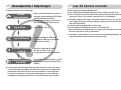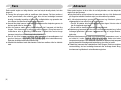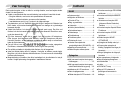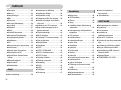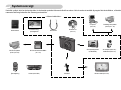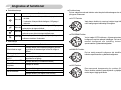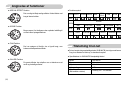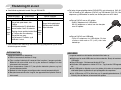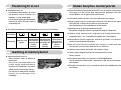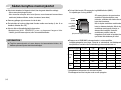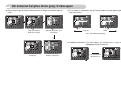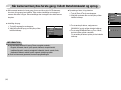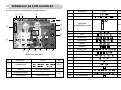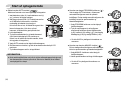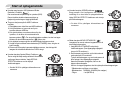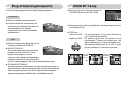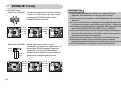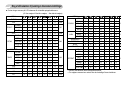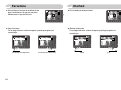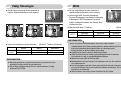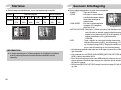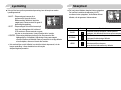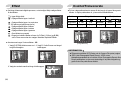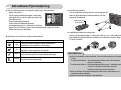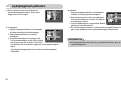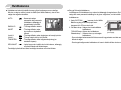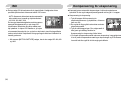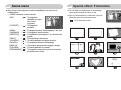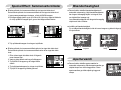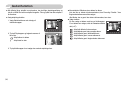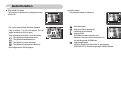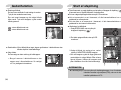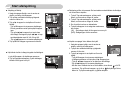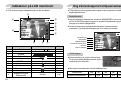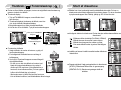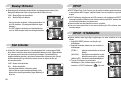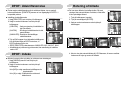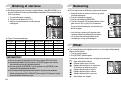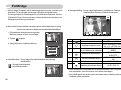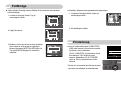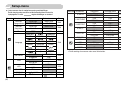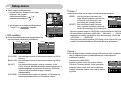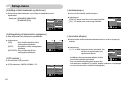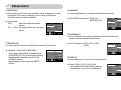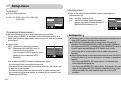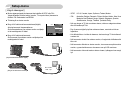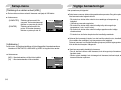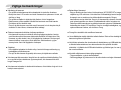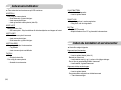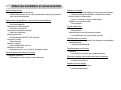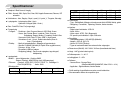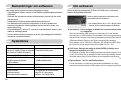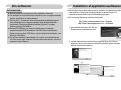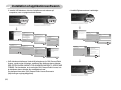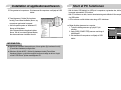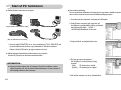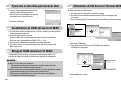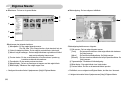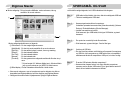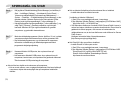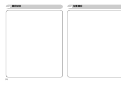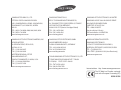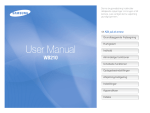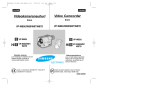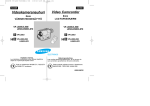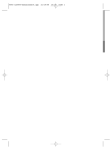Download Samsung NV10 Brugervejledning
Transcript
Betjeningsvejledning
Tak fordi du valgte et Samsung kamera.
Denne betjeningsvejledning forklarer brugen af kameraet og gør dig i stand til at
udnytte alle dets faciliteter. Den beskriver, hvordan du fotograferer, downloader
billeder og benytter applikationssoftwaret.
Læs venligst denne betjeningsvejledning, inden du tager dit nye kamera i brug.
DANSK
Hovedpunkter i betjeningen
■ Betjen kameraet i denne rækkefølge
Installér
kameradriveren
Inden du slutter kameraet til computeren
ved hjælp af det medfølgende USB-kabel,
skal kameradriveren installeres.
Installér kameradriveren, som findes på
den medfølgende CD-ROM. (side 61)
Tag et billede
Tag et billede. (side 18)
Isæt USB-kablet
Sæt det medfølgende USB-kabel i
computerens USB-port og kameraets
USB-terminal. (side 63)
Lær dit kamera at kende
Tillykke med dit nye Samsung digitalkamera.
● Læs venligst denne betjeningsvejledning, inden du tager kameraet i brug.
● Hvis du har behov for service: Indlevér kameraet og eventuelt udstyr, der kan
være skyld i fejlen (f. eks. batterier, memorykort etc.), til forhandleren.
● Kontrollér venligst inden brugen, at kameraet fungerer korrekt (f. eks. på rejser
eller til vigtige optagelser). Samsung påtager sig intet ansvar for tab eller skader,
som skyldes kamerafejl.
● Opbevar betjeningsvejledningen et sikkert sted.
● Ret til ændring af specifikationerne uden varsel forbeholdes.
Microsoft Windows og Windows-logoet er registrerede varemærker tilhørende
Microsoft Corporation i USA og andre lande.
Alle mærke- og produktnavne, som er nævnt i denne betjeningsvejledning, er
registrerede varemærker tilhørende de respektive ejere.
Kontrollér at kameraet Kontrollér at kameraet er tændt.
Hvis det er slukket : Tryk på
er tændt
hovedkontakten for at tænde kameraet
Kontrollér [Ikke-permanent disk]
(Removable Disk)
Åbn Window’s Stifinder (Explorer), og find
[Ikke-permanent disk] (Removable Disk).
(side 65)
● Hvis du kopierer billederne på memorykortet til computeren med en kortlæser,
kan billederne blive beskadiget. Slut kameraet til computeren ved hjælp af det
medfølgende USB-kabel, når du skal overføre billederne, som er taget med
kameraet, til computeren. Producenten påtager sig intet ansvar for tab eller
beskadigelse af data på memorykortet, som skyldes brugen af en kortlæser.
{1}
Fare
Dette symbol angiver en farlig situation, som kan betyde alvorlig skade, hvis den
ignoreres.
■ Forsøg ikke på nogen måde at modificere dette kamera. Det kan resultere i
brand, personskade, eller elektrisk stød, eller det kan beskadige kameraet
alvorligt. Indvendig inspektion af kameraet, vedligeholdelse og reparation bør
kun udføres af et autoriseret Samsung Servicecenter.
■ Anvend ikke dette kamera i nærheden af brændbare eller eksplosive gasser, da
der kan opstå risiko for eksplosion.
■ Hvis der kommer væske eller et fremmedlegeme ind i kameraet, må det ikke
bruges. Sluk kameraet, og afbryd strømforsyningen. Bring kameraet til
forhandleren eller et Samsung Servicecenter. Fortsæt ikke med at bruge
kameraet, da det kan medføre brand eller elektrisk stød.
■ Pas på, der ikke kommer metalliske eller brændbare fremmedlegemer ind
gennem åbninger i kameraet (f. eks. kortåbningen eller batterikammeret).
Dette kan forårsage brand eller elektrisk stød.
■ Håndtér ikke kameraet med våde hænder. Dette kan medføre risiko for elektrisk
stød.
{2}
Advarsel
Dette symbol angiver, at der er risiko for en farlig situation, som kan betyde alvorlig
skade, hvis den ignoreres.
■ Brug ikke flashen på kort afstand af mennesker eller dyr. Hvis flashen udlades
på meget kort afstand til motivets øjne, kan det medføre synsskader.
■ Af sikkerhedsmæssige grunde bør kameraet og tilbehøret opbevares
utilgængeligt for børn eller dyr for at undgå ulykker.
•Pas på, at batterier eller små tilbehørsdele ikke sluges. Hvis der sker uheld,
bør du omgående søge læge.
•Der er risiko for skade fra kameraets bevægelige dele.
■ Batterierne og kameraet kan blive varme ved længerevarende brug, hvilket kan
forårsage fejlfunktion i kameraet. Lad kameraet køle af i nogle minutter, hvis
dette sker.
■ Efterlad ikke kameraet på steder med ekstremt høje temperaturer, som f. eks. i
en lukket bil i solen, i direkte sollys eller på andre steder med ekstreme
temperatursvingninger. Hvis kameraet udsættes for ekstremt høje temperaturer,
kan det skade de indvendige dele betydeligt og give risiko for brand.
■ Tildæk ikke kameraet eller batteriladeren under brugen. Dette kan resultere i en
varmeudvikling, der kan beskadige kameraet eller forårsage brand. Brug altid
kun kameraet og tilbehøret i velventilerede omgivelser.
Vær forsigtig
Dette symbol angiver, at der er risiko for en farlig situation, som kan betyde mindre
skade, hvis den ignoreres.
■ Utætte, overophedede eller revnede batterier kan resultere i brand eller skade.
•Brug kun batterier, som har de rette specifikationer til kameraet.
•Batterier må ikke kortsluttes, opvarmes eller brændes.
•Isæt batterierne med (+) og (-) polerne i de rigtige retninger.
■ Tag batterierne ud, hvis kameraet ikke skal bruges i længere tid. Batterier kan
blive utætte, så korrosionsfremkaldende væske kan trænge ud og beskadige
kameraet alvorligt.
■ Udlad ikke flashen, hvis den er i direkte kontakt med noget. Rør ikke ved
flashen, hvis den har været brugt mange gange efter hinanden. Den bliver varm,
og du kan brænde dig.
■ Flyt ikke kameraet, mens det er tændt, hvis du benytter AC-adapteren.
Efter brugen skal kameraet altid slukkes, inden AC adapteren afbrydes.
Kontrollér derefter, at alle ledninger og kabler til andet udstyr er afmonteret,
inden du flytter kameraet.
■ Pas på ikke at røre ved objektivet eller objektivdækslet under optagelsen.
Du risikerer, at kameraet ikke fokuserer korrekt, og der kan opstå fejl.
■ Pas på ikke at dække for objektivet eller flashen, når du fotograferer.
■ Inden du tilslutter kabler eller AC adapter : Kontrollér at stikkene vender rigtigt.
Brug ikke vold, når du tilslutter stikforbindelserne. Du kan komme til at beskadige
kablerne eller kameraet.
■ Magnetstrimlen på kreditkort kan blive beskadiget hvis de efterlades for tæt på
kassen. Undgå opbevaring af magnetkort i nærheden af kassen.
Indhold
KLAR
●Systemoversigt ……………………5
●Angivelse af funktioner ……………6
■Forside & Top………………………6
■Bag- og underside …………………7
■Underside …………………………8
■Holder (ekstra tilbehør) ……………8
■Selvudløserlampe …………………9
■Statuslampe ………………………9
■Funktionsknap ……………………9
■Funktionssymbol …………………10
●Tilslutning til el-net ………………10
■Hvordan man oplader det
genopladelige batteri (SLB-0837B)…12
●Isætning af memorykortet ………13
●Sådan benyttes memorykortet …13
Optagelse
●Når kameraet benyttes første gang:
Kvikknappen ………………………15
●Når kameraet benyttes første gang:
Indstil Dato/klokkeslet og sprog. …16
●Indikatorer på LCD monitoren ……17
●Start af optagemetode ……………18
■Sådan benyttes AUTO-metode …18
■Hvordan man bruger PROGRAM
funktionen
18
■Hvordan man benytter MANUEL
funktion ……………………………18
■ Hvordan man benytter ASR
(Advanced Shake Reduction)
Funktion …………………………19
■Hvordan benyttes Special Effects
Funktionen ………………………19
■Hvordan benyttes SCENE
funktionen…………………………19
■Sådan benyttes MOVIEOPTAGELSE ……………………19
■Optagelse af filmklip uden lyd……20
■Pause under optagelse af
filmklip (Optagelser der følger på
hinanden) …………………………20
■Brug af optagelser der følger på
hinanden …………………………20
●Vær opmærksom på følgende …20
●Brug af betjeningsknapperne ……21
■Hovedkontakt ……………………21
■Lukker ……………………………21
■ZOOM W/ T-knap ………………21
●Brug af LCD-skærmen til
jiusteringer af kameraets in
dstillinger …………………………23
{3}
Indhold
■Farvetone …………………………24
■Klarhed ……………………………24
■Vælg fokustype …………………25
■Blitz ………………………………25
■Størrelse …………………………26
■Succesiv billedtagning……………26
■Lysmåling …………………………27
■Skarphed …………………………27
■Effekt………………………………28
■Kvalitet/Frekvensrate ……………28
■Selvudløser/Fjernbetjening ………29
■Lydoptagelse/Lydmemo …………30
■Hvidbalance ………………………31
■ISO ………………………………32
■Kompensering for eksponering …32
■Scene menu………………………33
■Special effect: Fotoramme ………33
■Specialeffekt: M.GIF ……………34
■Special Effect: Sammensatte
billeder ……………………………34
■Blænderhastighed ………………35
■Aperturværdi ……………………35
■Gallerifunktion ……………………36
Afspil
●Start af afspilning …………………38
{4}
■Afspilning af et stillbillede ………38
■Afspilning af filmklip ………………39
■Klip billeder fra film ………………39
■Redigering af film via kameraet …39
■Afspiller en optaget Voice Memo
eller lydfil. …………………………39
●Indikatorer på LCD monitoren ……40
●Brug af kameraknapperne til at
tilpasse kameraet …………………40
■Playfunktionsknap ………………40
■BACK knappen …………………40
■Thumbnail- / Forstørrelsesknap …41
■Start af diasshow. ………………41
■Beskyt Billeder ……………………42
■Slet billeder ………………………42
■DPOF ……………………………42
■DPOF: STANDARD ……………42
■DPOF: Udskriftstørrelse …………43
■DPOF: Indeks ……………………43
■Rotering af billede ………………43
■Ændring af størrelse ……………44
■Beskæring ………………………44
■Effekt………………………………44
■M.GIF ……………………………45
■PictBridge …………………………45
■Printerknap ………………………47
Opsætning
●Setup-menu ………………………48
■OSD indstilling ……………………49
■Filnavn ……………………………49
■Sprog ……………………………49
■ Indstilling af dato/ klokkeslæt og
datoformat ………………………50
■Indfotografering af tidspunktet for
optagelsen ………………………50
■LCD lysstyrke ……………………50
■Autofokuslampe …………………50
■Automatisk afbryder ……………50
■Quick View ………………………51
■Startbillede ………………………51
■Lydstyrke …………………………51
■Funktionslyd ………………………51
■Startlyd ……………………………51
■Lukkerlyd …………………………52
■Formatering af hukommelsen …52
■Kopiering til kort …………………52
■Valg af videosignal ………………53
■Tilslutning af en ekstern enhed
(USB) ……………………………54
■Initialisering ………………………54
●Vigtige bemærkninger ……………54
●Advarselsindikator ………………56
●Inden du kontakter et
servicecenter ………………………56
● Specifikationer ……………………58
SOFTWARE
●Bemærkninger om softwaren ……60
●Systemkrav ………………………60
●Om softwaren ……………………60
●Installation af
applikationssoftwaren ……………61
●Start af PC funktionen ……………63
●Fjernelse af den ikke-permanente
disk…………………………………65
●Installation af USB-driveren til MAC…66
●Brug af USB-driveren til MAC ……66
●Afinstallation af USB driveren til
Windows 98SE ……………………66
●Digimax Master……………………67
●SPØRGSMÅL OG SVAR ………69
Systemoversigt
Kontrollér venligst, at du har de korrekte dele, før du benytter produktet. Kassens indhold kan variere. Hvis du ønsker at anskaffe dig noget af det ekstra tilbehør, så kontakt din
nærmeste Samsung-forhandler eller Samsung-servicecenter.
< Kassen indeholder >
Computer
(se s. 63)
Kameraæske
DPOF-kompatibel
printer (se s.42)
Fjernbetjening
Instruktionsbog,
produktgaranti
Kamerarem
Software-CD
(se s. 61)
Genopladeligt batteri
(SLB-0837B)
SD-hukommelseskort/MMC
(se s.13)
Holder (SCC-NV2)
PictBridge-kompatibel
printer (se s. 45)
AV-kabel
AC Adaptor (SAC-45) /
USB-kabel (SUC-C2)
Ekstern skærm(se s.53)
{5}
Angivelse af funktioner
Forside & Top
Blændeknap
Funktionsknap
Højttaler
Afbryder
Indbygget blitz
Selvudløserlampe
Fjernbetjeningsføler
Autofokuslampe
Linse/Linselåg
※ Instruktioner for indbygget blitz
- Blitzen åbnes automatisk når blændeknappen
trykkes halvvejs ned.
- Åbn ikke blitzen med tvang. Det kan få
kameraet til at gå i stykker
- Luk blitzen ned når den ikke benyttes, for at
undgå beskadigelse
{6}
Mikrofon
Angivelse af funktioner
Bag- og underside
Statuslampe
Zoom W knap (Miniature)
Zoom T knap (Digitalt zoom)
LCD-skærm
Kvik-knap
Øje til kamerarem
Kvik-knap
BACK-knap
Afspil-knap
Stik til USB/AV forbindelse
Holderstik
Trefodskobling
{7}
Angivelse af funktioner
Underside
Holder (ekstra tilbehør)
Låg til batterikammer
Batterikammer
■ Med holderen kan du lade batteriet op, udskrive et billede, overføre billeder til
holderens harddisk (se venligst siderne 12, 45 og 64)
● Top
Tislutning af kamera
Åbning til hukommelseskort
Batteriholder
Åbningsanordning til batteri
※ Batterikammeret åbnes ved at presse klappen i den retning, som angives
ovenfor.
{8}
● Bagside
USB-udgang
Strømtilslutning
AV-tilslutning
Angivelse af funktioner
■ Selvudløserlampe
Billedsymbol
Status
Blinkende
Blinkende
Blinkende
Blinkende
Beskrivelse
- I de første 7 sekunder vil lampen blinke én gang i sekundet, i
de sidste.
- 3 sekunder vil lampen blinke hurtigere, 0.25 gange i
sekundet.
I de 2 sekunder vil lampen blinke hurtigere, 0.25 gange i
sekundet før der tages et billede.
Der vil gå ca. 10 sekunder før der bliver taget et billede. 2
sekunder senere vil der blive taget et billede mere.
Ved at trykke på blændeknappen på fjernbetjeningen, kan
udløseren forsinkes i 2 sekunder.
■ Funktionsknap
Du kan vælge den ønskede funktion ved at benytte funktionsknappen der sidder
på toppen af kameraet.
● AUTO Funktion
Vælg denne funktion for nemt og hurtigt at tage billeder
uden særlig megen indblanding fra brugeren.
● PROGRAM Funktion
Ved at vælge AUTO funktionen, vil kameraet automatisk
konfigureres med de optimale indstillinger. Du kan stadig
manuelt konfigurere alle indstilling, bortset fra
aperturværdien og blænderhastigheden.
■ Statuslampe
Status
Efter billedet er taget
Beskrivelse
Lampen blinker imens billedoplysningerne gemmes,
og slukkes når kameraet igen er klart til at tage et
billede.
Når der optages lyd
Når USB-kablet er sat til
en PC.
Lampen blinker
Overføring af data til PC
Lampen tænder (LCD-skærmen slukker)
Når USB-kablet er sat til
en printer.
Når printeren skriver ud.
Når AF aktiveres
● MANUEL Funktion
Du kan stadig manuelt konfigurere alle indstillinger,
inklusive aperturværdien og blænderhastigheden.
Lampen lyser op (LCD-skærmen slukker efter at
apparatet er sat igang)
Lampen er slukket
Lampen blinker
The lamp lights (The subject is in focus)
Lampen blinker (The subject is not in focus)
● ASR Funktion
Den avancerede kompensering for rystelser (ASR).
Denne funktion mindsker kamerarystelser og hjælper dig
med at tage et rigtigt godt billede.
{9}
Angivelse af funktioner
● SPECIAL EFFECT Funktion
Det er muligt at tilføje særlige effekter til dine billeder ved
brug af denne funktion.
■ Funktionssymbol
FUNKTION AUTO PROGRAM MANUAL
ASR
SPECIAL
EFFECT
FILM
GALLERI AFSPILNING
Ikon
SCENE
FUNKTION
NAT
● SCENE Funktion
Brug menuen til at konfigurere den optimale indstilling til
en bred vifte af optagesituationer.
PORTRÆT
BØRN
LANDSKAB
TÆT PÅ
Ikon
FUNKTION
TEKST
SOLNEDGANG DAGGRY
MODLYS FYRVÆRKERI STRAND OG SNE
Ikon
● FILM Funktion
Der kan optages et filmklip, der er ligeså langt, som
hukommelseskapaciteten tillader.
Tilslutning til el-net
■ Du bør benytte det genopladelige batter (SLB-0837B), der følger med kameraet.
Sørg for at batteriet er ladet op, før kameraet benyttes.
■ Specifikationer for SLB-0837B Genopladeligt batteri
● GALLERI Funktion
De gemte billeder kan afspilles som et diasshow med
musik og forskellige effecter.
{10}
Model
Type
Kapacitet
Voltspænding
SLB-0837B
Litium Ion
800mAH
3.7V
Opladningstid
(Når kameraet er slukket)
Omkring 130 – 150 minutter
Tilslutning til el-net
■ Antal billeder og batteriets levetid : Brug af SLB-0837B
Fotografi
Batteriets levetid
Antal billeder
Omkring: 90 MIN
Omkring: 180
Brug af fuldt opladt batteri, Auto
Funktion
10M Billedstørrelse: Fin billedkvalitet
Under
Interval imellem ”skud”: 30 sekunder
følgende
Ændring af zoom position imellem Bred
optagefo
og Telelinse efter hver udløsning.
rhold
Brug af blitz hver gang.
Brug af kamera i 5 minutter, og så
slukke det i 1 minut.
Film
Plads til optagelse
Omkring 90 MIN
Brug af fuldt opladt batteri
Billedstørrelse 640X480
Under 30fps billedrate
følgende
optagefo
rhold
※ Disse tal males efter Samsungs standardforhold og optageforhold og kan variere
alt efter brugerens metoder.
INFORMATION
Vigtige informationer om batteribrug.
● Sluk for kameraet når det ikke er i brug.
● Fjern venligst batteriet,når kameraet ikke benyttes i længere perioder
Batteriet kan miste effekt over tid, og har tendens til lækager hvis det
opbevares inde i kameraet.
● Lave temperaturer (Under 0°C) kan påvirke batteriets ydeevne, og kan
forkorte batteriets levetid.
● Batteriet vil oftest fungere normalt igen under normale temperaturforhold.
● Benyttes kameraet ofte eller i lang tid, kan apparatet blive ophedet. Dette er
helt normalt.
■ Du lader det genopladelige batteri (SLB-0837B), ved at benytte et SAC-45 KIT.
SAC-45 består af AC adaptoren (SAC-45) og USB kabelet (SUC-C2). Når AC
adaptoren og USB-kabelet er samlet, kan det benyttes som et AC-kabel.
● Brug af SAC-45 som en AC oplader
: Sæt AC Adaptoren ind i USB-stikket
Når AC-adaptoren er indsat, kan den benyttes
som AC-oplader.
● Brug af SAC-45 som USB-kabel
: Fjern AC-adaptoren fra USB-stikket. Du kan
overføre data med en PC (s.45) eller lade
batteriet op.
ADVARSEL
I følgende tilfælde kan det tænkes at batteriet ikke lades op.
● Med brug af et andet USB-kabel end det medsendte : Benyt det medsendte
USB-kabel.
● Brug USB-center : Slut kameraet direkte til PC’en.
● Når andre USB-apparater er koblet til PC’en : Tag de andre USB-apparater
ud.
● Hvis USB-kablet er tilsluttet en port, der sidder på forsiden af computeren :
skal kablet fjernes og tilsluttes en port på bagsiden af computeren.
● Hvis USB-porten på PC’en ikke lever op til spændingsstandarderne (5V,
500mA), kan det tænkes, at kameraet ikke oplades.
{11}
Tilslutning til el-net
■ Du kan lade det genopladelige batteri (SLB-0837B) op ved brug af holderen. Når
du oplader batteriet med holderen kan du kun benytte et litium-ion batteri (SLB0837B)
■ Hvordan man oplader det genopladelige batteri (SLB-0837B)
● Opladning med holderen.
■ Opladnings-LED på adaptor
Oplader når
Opladning er afsluttet når
Fejl ved opladning
Fladt batteri
(Med brug af AC-adaptor)
Opladnings-LED
Den røde LED-lampe et tændt
Den grønne LED-lampe er tændt
Rød LED-lampe er slukket eller blinker
Orangefarvet LED-lampe er tændt
ADVARSEL
● Opladning med kameraet
Opladnings-LED
{12}
● Før nogen kabler eller AC.adaptoren sluttes til, bør du kontrollere
retningerne, og sæt ikke stikkene i med magt ,da dette kan ødelægge kabel
eller kamera.
● Hvis LED-lampen på AC opladeren ikke tænder eller blinker efter, at det
genopladelige batteri er indsat, så undersøg venligst hvorvidt batteriet er
indsat korrekt.
● Hvis du oplader batteriet imens kameraet er tændt kan batteriet ikke
oplades fuldstændigt. Sluk for kameraet mens batteriet oplades.
● Tænd ikke for kameraet, hvis du sætter et helt fladt batteri til opladning. Det
kan tænkes at kameraet ikke tænder, på grund af den lave batterikapacitet.
Lad batteriet op i mere end 10 minutter før kameraet benyttes.
● Hvis et helt fladt batteri kun har været til genopladning i kort tid, bør blitzen
ikke benyttes ofte og der bør ikke optages film. Selv hvis opladeren er sat til,
kan kameraet slukke fordi det genopladelige batteri er fladt igen.
Tilslutning til el-net
■ Isæt batteriet som vist
- Hvis kameraet ikke tændes, når du har
isat batteriet, skal du kontrollere, om
batteriets +/- poler vender rigtigt.
- Pas på ikke at trykke på batteridækslet,
mens det er åbent. Det kan komme til
at beskadige det.
■ Der findes fire indikatorer for batterikapacitet, som vises på LCD monitoren.
Batteriindikator
Lav
Lav
Lav
batterikapacitet batterikapacitet batterikapacitet
Batteriet er fuldt (vær parat til at (vær parat til at (vær parat til at
Batteristatus
genoplade eller genoplade eller genoplade eller
opladet
udskifte
udskifte
udskifte
batteriet)
batteriet)
batteriet)
Isætning af memorykortet
■ Isæt memorykortet som vist.
- Sluk kameraet, inden du isætter et
memorykort.
- Sørg for at hukommelseskortets
forside vender imod bagsiden af
kameraet (LCD-skærmen) og kortets
stikben vender imod forsiden (Linsen).
- Pas på ikke at isætte kortet omvendt.
Herved kan kortåbningen blive
beskadiget.
Sådan benyttes memorykortet
● Husk at formatere memorykortet (se side 52), hvis du benytter et nyt memorykort
første gang, hvis det rummer data, kameraet ikke genkender, eller hvis det
rummer billeder, som er taget med et andet kamera.
● Husk altid at slukke kameraet, når et kort skal isættes eller udtages.
● Meget hyppig brug af et memorykort reducerer med tiden kortets kapacitet.
Hvis dette sker, er tiden inde til at købe et nyt memorykort.
Vær opmærksom på, at kontaktfladerne vender korrekt.
● Memorykortet er et elektronisk præcisionsmedie.
Pas på ikke at bøje eller tabe det, og udsæt det aldrig for kraftige stød.
● Opbevar aldrig memorykortet i omgivelser med kraftige elektroniske eller
magnetiske felter, f. eks. i nærheden af højttalere eller TV-modtagere.
● Memorykortet må ikke bruges eller opbevares på steder, hvor det kan blive
udsat for store temperatursvingninger.
● Pas på, kortet ikke bliver snavset eller kommer i kontakt med væsker.
Hvis det sker, kan man rense kortet med en ren, blød klud.
● Opbevar memorykortet i dets æske, når det ikke er i brug.
● Under og efter længere tids brug kan memorykortet blive varmt.
Dette er normalt.
● Brug ikke et memorykort, som benyttes i et andet digitalkamera.
Hvis et memorykort skal benyttes i dette kamera, skal det først formateres med
dette kamera.
● Brug ikke et memorykort, som er formateret med et andet digitalkamera eller via
en kortlæser.
{13}
Sådan benyttes memorykortet
● Hvis kortet udsættes for følgende forhold, kan de gemte data blive ødelagt :
- Hvis memorykortet bruges forkert.
- Hvis strømmen afbrydes eller kortet fjernes, mens kameraet kommunikerer
med kortet (indlæser billeder, sletter, formaterer, læser data).
● Samsung påtager sig intet ansvar for tab af data.
■ Du kan både benytte SD-memorykort og MultiMedia-kort (MMC).
Se vejledningen om brug af MMC.
● Det anbefales at kopiere vigtige data til andre medier som backup (f. eks. til en
harddisk, disketter eller CD).
Omskifter til
skrivebeskyttelse
● Hvis der ikke er tilstrækkelig ledig hukommelse
: Meddelelsen [HUK. OPBRUGT!] vises, og kameraet fungerer ikke.
Udskift i givet fald memorykortet, eller slet uønskede billeder.
Mærkat
INFORMATION
● Tag ikke memorykortet ud, mens lampen for kamerastatus blinker, da
dataene på memorykortet kan blive beskadiget.
SD-memorykortet er forsynet med en
omskifter til skrivebeskyttelse, som
forhindrer, at billeder kan slettes eller at
kortet kan formateres.
Når du skyder omskifteren mod bunden af
kortet, er dataene beskyttet. Når du skyder
omskifteren mod toppen af kortet, er
dataene ikke beskyttet. Kontrollér
omskifterens position, inden du
fotograferer; hvis kortet er beskyttet, kan
nye billeder ikke indlæses på kortet.
Kontaktpunkter
[SD (Secure Digital)-memorykort]
■ Bruger man et 256B MMC hukommelseskort, er den specifikke
indspilningskapacitet som følger. Disse tal er orienterende, da billedkapaciteten
kan påvirkes af variabler såsom indholdet og hukommelsekortets art.
Billedstørrelse ved optagelse
Fotogr
afi
*Film
S. FIN
FIN
NORMAL
30 BPS
10M
49
95
139
-
-
7M
66
126
182
-
-
5M
88
167
237
-
-
3M
124
229
319
-
-
1M
451
691
840
-
-
640
-
-
-
00:12:39
00:20:46
320
-
-
-
00:30:27
00:57:36
* Optagetiderne kan ændres, når zoomen benyttes.
Zoomknappen kan ikke benyttes under movie-optagelse.
{14}
15 BPS
Når kameraet benyttes første gang: Kvikknappen
■ Denne knap bruges til at flytte menucursoren til at vælge og bekræfte valget af
menu.
■ For at vælge en undermenu, skal du berøre knappen og lade fingeren glide til
højre eller venstre.
3648x2736
3136x2352
2688x2016
2240x1680
STR.
[Valg af hovedmenu:
Berøring af knappen]
1024x768
[Bekræft hovedmenu: Tryk
på knappen]
3648x2736
3136x2352
2688x2016
Langsomt
Hurtigt
[Eks.: Valg af blænderhastighed]
■ Udvidelse af menuerne: Tryk på knappen for udvidet menu, og de mere
tilgængelige menuer vil blive vist.
2240x1680
1024x768
[Bekræft undermenu: Tryk
på knappen]
[Valg af undermenu:
Berøring af knappen]
Tryk på knappen for
udvidet menu vil
{15}
Når kameraet benyttes første gang: Indstil Dato/klokkeslet og sprog.
■ Når kameraet tændes for første gang vil en menu blive vist på LCD-skærmen,
hvor dato, tid og sprog kan indstilles. Efter at disse indstillinger er foretaget vil
menuen ikke blive vist igen. Disse indstillinger bør foretages inden dette kamera
benyttes.
● Opsætning af dato, tid og datoform
1. Tryk på [Date & Time]-menuknappen
2. Vælg den ønskede dato ved at trykke på den
lodrette kvikknap.
◀
2006/06/01
yy/mm/dd ◀
Language
Date & Time
mm/dd/yy
dd/mm/yy
Off
● Indstilling af sprog
1. Tryk på [Language]-menuknappen.
2. Vælg det ønskede sprog ved at trykke på den
lodrette kvikknap.
Exit:BACK
ENGLISH ◀
Language
Date & Time
FRANÇAIS
DEUTSCH
⇩
Exit:BACK
INFORMATION
● Du kan vælge imellem 22 sprog. Disse er angivet nedenfor:
- Engelsk, koreansk, fransk, tysk, spansk, italiensk, simpel kinesisk,
traditionel kinesisk, russisk, portugisisk, hollandsk, dansk, svensk, finsk,
thailandsk, Bahasa, arabisk, polsk, ungarsk, tjekkisk og tyrkisk.
● Selv hvis kameraet genstartes, bevares sprogindstillingen
{16}
3. For at ændre på datoen, vælg menuen
[2006/06/01] og tryk på den lodrette kvikknap.
4. For at vælge År/Måned/Dato og Time : Minut,
skal der trykkes på den vandrette.
For at ændre på tallene trykkes på den lodrette
kvikknap.
▲
06 / 06 / 01 00 : 00
▼
⇧
OK
⇩
Indikatorer på LCD monitoren
■ LCD monitoren viser information om optagefunktionerne.
⑤ ④ ③
②
Nr.
Beskrivelse
4
Indikering af indsat kort
Ikoner
Side
-
5
Batteri
S.13
6
Optik/Digital
zoombar/Digital zoomrate
S.21-22
7
Fokusfunktion
S.25
8
Blitz
S.25
9
Billedstørrelse
S.26
10
Billedtagnings
S.26
①
⑥
⑳
⑲
⑧
⑨
⑩
⑪
⑫
⑦
⑬
⑭
⑮
⑯
⑰
⑱
[Billede & fuld information]
Nr.
Beskrivelse
1
Optagefunktion
2
3
Ikoner
Side
S.9-10
Dato/Tid
01:00 AM 2006/06/01
Antal billeder tilbage
3
Tilbageværende tid
(Film/Lydoptagelser)
00:01:00/01:00:00
S.50
S.14
11
Måling
S.27
12
Skarphed
S.27
13
Special Effects
S.28
14
Billedkvalitet/Billedhastighed
S.28
15
Selvudløser
S.29
16
Lydoptagelse/Lydmemo
S.30
17
Indstillingsmenu
S.48
18
Udvidet menu
S.15
19
Lyskompensation
S.32
20
ISO
S.32
21
Hvidbalance
S.31
22
Autofokus, billede
S.18
{17}
Start af optagemetode
■ Sådan benyttes AUTO-metode (
)
Med denne metode er det nemt og hurtigt at fotografere.
1. Isæt batterierne (side 13). Isæt batterierne med (+)
og (-) polerne i de rigtige retninger.
2. Isæt memorykortet (side 13). Da dette kamera har
en 20 MB intern hukommelse, er det ikke
nødvendigt at indsætte et memorykort.
Hvis et kort ikke er isat, vil billedet blive gemt i den
interne hukommelse. Hvis der er et kort i
kameraet, vil billedet blive gemt på dette kort.
3. Luk batteridækslet.
4. Tryk på hovedkontakten for at tænde kameraet.
(Hvis dato/ klokkeslæt på LCD monitoren er
[AUTO-metode]
forkert, bør du indstille de korrekte værdier, inden
du begynder at fotografere.)
5. Vælg AUTO-metode ved at dreje funktionsknappen.
6. Ret kameraet mod motivet, og find det ønskede motivudsnit på LCD
monitoren.
7. Tryk udløserknappen ned for at tage billedet.
INFORMATION
● Hvis autofokusfeltet bliver rødt, når du trykker udløserknappen halvvejs ned,
kan kameraet ikke fokusere på motivet. Hvis det er tilfældet, bliver billedet
sandsynligvis ikke skarpt.
■ Hvordan man bruger PROGRAM funktionen ( )
Ved at vælge AUTO funktionen, vil kameraet
automatisk konfigureres med de optimale
indstillinger. Du kan stadig manuelt konfigurere alle
indstilling, bortset fra aperturværdien og
blænderhastigheden.
1. Vælg PROGRAM funktionen ved at dreje på
funktionsknappen.
2. Tryk på menuknappen for at konfigurere
avancerede funktioner såsom billedstørrelse
(s.26), kvalitet (s.28), måling ( .27), kontinuerlig
billedtagning (s.26) og særlige effekter (s.28)
[Program funktion]
※ Se side 24-35 for yderligere informationer om
menuerne.
■ Hvordan man benytter MANUEL funktion (
)
Du kan stadig manuelt konfigurere alle indstillinger,
inklusive aperturværdien og blænderhastigheden.
1. Vælg MANUEL funktionen ved at dreje på
funktionsknappen.
2. Indstil aperturværdien ved brug af kvikknappen.
※ Se side 35 for yderligere informationer om
menuerne.
[Manuel Funktion]
{18}
Start af optagemetode
■ Hvordan man benytter ASR (Advanced Shake
Reduction) Funktion(
)
Den avancerede kompensering for rystelser (ASR).
Denne funktion mindsker kamerarystelser og
hjælper dig med at tage et rigtigt godt billede.
■ Hvordan benyttes SCENE funktionen
Brug menuen til at konfigurere den optimale
indstilling til en bred vifte af optagesituationer.
Vælg SPECIAL EFFECTS funktionen ved at dreje
på funktionsknappen.
● Ting man skal passe på når ASR Funktionen
benyttes.
1. Det digitale zoom virker ikke med ASR funktionen.
2. Hvis lysforholdene er lysere end med lys fra
lysstofrør aktiveres ASR ikke.
3. Hvis lysforholdene er mørkere end med lys fra
[ASR funktion]
lysstofrør, vil der blive vist en advarsel imod
kamerrarystelser (
). For at opnå de bedste resultater, bør der kun tages
billeder når denne kamerrarystelser (
) ikke er vist.
4. Hvis objektet bevæger sig kan det sidste billede forekomme sløret.
5. Undgå at flytte kameraet imens beskeden [OPTAGER!] vises, det giver et
bedre resultat.
6. Eftersom ASR benytter kameraets digitale processor, kan det tage lidt
længere tid at behandle billeder hvor ASR er brugt.
■ Hvordan benyttes Special Effects Funktionen
Det er muligt at tilføje særlige effekter til dine billeder
ved brug af denne funktion. Vælg SPECIAL
EFFECTS funktionen ved at dreje på
funktionsknappen.
※ Se side 33-35 for yderligere informationer om
menuerne.
※ Se side 33 for yderligere informationer om
menuerne.
[SCENE metode]
■ Sådan benyttes MOVIE-OPTAGELSE (
)
Længden af en movie-sekvens begrænses kun af
den ledige hukommelse.
1. Vælg MOVIE-OPTAGELSE ved at dreje
funktionsknappen. (Den tilgængelige optagetid
vises på LCD monitoren.)
2. Ret kameraet mod motivet, og find det ønskede
motivudsnit på LCD monitoren.
Tryk på udløserknappen, og movie-sekvensen vil
blive optaget i den tilgængelige optagetid.
Kameraet fortsætter optagelsen, selv om du
[MinINDST-metode]
slipper udløserknappen.
Hvis du vil stoppe optagelsen, skal du trykke på udløserknappen igen.
* Billedstørrelse og filtype er som følger.
- Billedstørrelse : 640X480, 320X240 (Kan vælges)
- Filtype
: *.avi (MPEG-4)
[Special Effects funktion]
{19}
Start af optagemetode
Vær opmærksom på følgende
■ Udløserknappen trykkes halvvejs ned.
Tryk udløserknappen halvvejs ned for at fokusere og kontrollere flashens
opladning. Tryk udløserknappen helt ned for at tage billedet.
■ Optagelse af filmklip uden lyd
Du kan optage filmklippet uden lyd.
1. Tryk på knappen for udvidet menu
2. Vælg [LYD] → [FRA] menuen.
3. Tryk på blænderknappen og der vil blive optaget
et filmklip ligeså længe som der er plads til for film
uden lyd.
FRA
TIL
[FILMKLIP Funktion]
[Halvvejs nedtrykning af udløserknappen]
■ Pause under optagelse af filmklip (Optagelser der følger på hinanden)
Kameraet tillader dig at standse optagelsen midlertidigt for at undgå uønskede
optagelser. Ved brug af denne funktion kan du optage dine foretrukne klip som
én enkelt film, uden at skulle optage flere film.
● Brug af optagelser der følger på hinanden
1. Tryk på blænderknappen og der vil blive optaget
et filmklip ligeså længe som der er plads til. Der
vil stadig blive optaget filmklip selvom man slipper
blænderknappen.
2. Tryk på II knappen for at fa en pause i
optagelsen. Tryk på II igen for at fortsætte
optagelsen
3. Hvis du ønsker at standse optagelsen, så tryk på
blænderknappen igen
{20}
[Filmoptagelser der følger på
hinanden]
[Fuld nedtrykning af udløserknappen]
■ Den tilgængelige optagetid kan afhænge af kameraets indstillinger.
■ Hvis Flash FRA eller Flash med lang lukkertid benyttes under svage lysforhold,
vises advarslen om risiko for kamerarystelser (
) muligvis på LCD monitoren.
Brug i givet fald et stativ, støt kameraet mod en fast genstand eller benyt flash.
■ Kompensation for modlys :
Undgå at have solen i øjnene, når du fotograferer udendørs, da billedet kan blive
mørkt på grund af kraftigt modlys. Hvis motivet er i modlys: Brug [MODLYS]
under SCENE-metode (se side 33), udfyldningsflash (se side 25), spotmåling
(se side 27) eller eksponeringskompensation (se side 32).
■ Pas på ikke at dække for objektivet eller flashen, når du fotograferer.
■ Komponér billedet på LCD monitoren.
■ Visse motivforhold kan frembyde vanskeligheder for autofokussystemet.
- Hvis motivet har meget lille kontrast.
- Hvis motivet er stærkt reflekterende.
- Hvis motivet bevæger sig hurtigt.
- Hvis motivet rummer kraftige lysrefleksioner eller baggrunden er meget lys.
- Hvis motivet udelukkende består af horisontale linjer, eller det er meget smalt
(f. eks. en flagstang).
- Hvis omgivelserne er mørke.
Brug af betjeningsknapperne
■ Du kan indstille optagemetoden ved hjælp af betjeningsknapperne.
ZOOM W/ T-knap
● Hvis menuen ikke vises, virker denne knap som
OPTISK ZOOM eller som DIGITAL ZOOM.
Hovedkontakt
● Benyttes til at tænde og slukke kameraet.
● Hvis kameraet ikke har været benyttet i den
specificerede tid, slukkes det automatisk for at
spare på batterierne. Se yderligere
information på side 50 om den automatiske
afbryderfunktion.
Lukker
● Benyttes til optagelse af et billede eller lyd, når
kameraet er indstillet til OPTAGELSE.
● MOVIE-OPTAGELSE
Når udløserknappen trykkes helt ned, startes
optagelsen af en movie-sekvens. Tryk én
gang på udløserknappen, og moviesekvensen vil blive optaget i den tilgængelige
optagetid (så længe der er ledig hukommelse).
Hvis du vil stoppe optagelsen, skal du trykke på udløserknappen igen.
● STILLBILLED-OPTAGELSE
Når udløserknappen trykkes halvvejs ned, aktiveres autofokussystemet, og
flashen kontrolleres. Når udløserknappen trykkes helt ned, tages billedet, og
data om optagelsen gemmes. Hvis du har valgt Voice Memo-optagelse,
begynder lydoptagelsen umiddelbart efter, at billeddataene er gemt.
● Dette kamera har 3x optisk og 5x digital zoom. Ved brug af begge kan man opnå
et zoomforhold på 15x.
● TELE Zoom
Optisk zoom TELE : Tryk på zoomknappen (T). Nu zoomer du ind på motivet,
d.v.s. motivet "kommer nærmere".
Digital zoom TELE : Når maksimal optisk zoom (3x) benyttes, vil tryk på
zoomknappen (T) aktivere den digitale zoom. Hvis du
slipper zoomknappen (T), stopper den digitale zoom. Når
den maksimale digitale zoom (5x) er nået, vil yderligere
tryk på zoomknappen (T) ikke have nogen effekt.
Tryk på
zoomknap
pen (T).
[VIDVINKEL zoom]
Tryk på
zoomknap
pen (T).
[TELE zoom]
[Digital zoom 5x]
{21}
ZOOM W/ T-knap
● VIDVINKEL zoom
Optisk zoom VIDVINKEL : Tryk på zoomknappen (W). Nu zoomer du væk fra
motivet, d.v.s. motivet "fjerner sig". Hvis du trykker
kontinuerligt på ZOOM W-knappen, zoomer
kameraet til maksimal vidvinkel.
Tryk på
zoomknap
pen (W).
Tryk på
zoomknap
pen (W).
[TELE zoom]
[Optisk zoom 2x]
[VIDVINKEL zoom]
Digital zoom VIDVINKEL : Når den digitale zoom er aktiv, vil tryk på
zoomknappen (W) reducere den digitale zoom i trin.
Digital
Hvis du slipper ZOOM W-knappen, stopper den
zoom
digitale zoom. Ved tryk på ZOOM W-knappen
reduceres først den digitale zoom og dernæst den
Optisk
optiske zoom, til maksimal vidvinkel er nået.
zoom
Tryk på
zoomknap
pen (W).
Tryk på
zoomknap
pen (W).
[Digital zoom 5X]
{22}
[TELE zoom]
[VIDVINKEL zoom]
INFORMATION
● Det kan tage lidt længere tid for billeder, der er taget med brug af
digitalzoom, at blive behandlet. Lad det tage den tid det tager.
● Det kan tænkes, at du bemærker et fald i billedkvaliteten, når der benyttes
digitalzoom.
● For at se et klarere billede med digitalzoom, så tryk blænderknappen halvt
ind ved den mest optimale zoomindstilling og tryk på Zoom T-knappen igen.
● Den digitale zoom kan ikke aktiveres i tilstandene ASR, high-speed, motion
capture, [NAT], [BØRN], [TEKST], [NÆRFOTO] og [FYRVÆRK.].
● Pas på med ikke at berøre linsen, så der tages et uskarpt billede ligesom
det kan føre til fejl på kameraet. Hvis billedet er uklart så sluk og tænd for
kameraet igen for at tilpasse linsepositionen.
● Pas på ikke at trykke på linsen, da dette kan føre til defekt på kameraet.
● Når kameraet er tændt, så pas på med ikke at berøre kameraets
bevægelige linsedele da dette kan føre til at billede bliver uskarpt og uklart.
● Du kan brug Bredzoom og Telelinse ved brug af fjernbetjeningen.
Brug af LCD-skærmen til jiusteringer af kameraets indstillinger
■ Du kan bruge menuen på LCD-skærmen til at indstille optagefunktionerne.
(O: Kan vælges X:Kan ikke vælges, -: Kan delvist vælges)
MENU
Side
FARVE
O
X
X
X
X
X
X
S. 24
LYS
O
X
X
X
X
X
X
S. 24
NORMAL
O
FOKUS AUTO-MAKRO
MAKRO
STR.
OPTAG
O
O
O
X
O
O
O
X
O
X
X
X
X
X
O
X
O
X
O
O
O
O
O
O
O
O
O
ENKELT
X
O
O
O
O
O
X
SERIE
X
O
X
X
X
O
X
HIGH-SPEED
X
O
X
X
X
O
X
MOTION CAPTURE
X
O
X
X
X
O
X
AEB
X
O
X
X
X
X
X
O
O
O
O
O
O
O
KVALITET
FLASH
S.25
S. 26
S.26
Side
MENU
LYSM.
FRA
O
O
O
O
-
SLOW SYNC
X
O
X
O
FILL IN
X
O
X
O
RØD-ØJE
O
O
X
O
X
-
X
X
-
O
X
-
X
X
AUTO
X
O
X
O
-
X
X
MULTI
X
O
X
O
X
O
O
X
O
X
O
X
O
O
X
O
X
O
X
O
O
X
O
X
O
X
O
X
S. 27
X
X
X
O
X
X
X
S. 33
X
X
X
O
X
X
X
S. 34
X
X
X
O
X
X
X
S. 34
X
O
X
O
X
O
O
NORMAL
FJERN
O
O
O
O
O
O
O
S/H
X
O
X
O
X
O
O
O
O
O
O
O
O
X
SEPIA
X
O
X
O
X
O
O
S.29
2SEK
O
O
O
O
O
O
X
10SEK
O
O
O
O
O
O
O
FRA
O
O
O
O
O
O
O
LYD
O
O
O
O
O
O
O
S. 30
W/B
X
O
X
X
X
O
O
S. 31
ISO
X
O
X
X
X
O
X
S. 32
EV
X
O
X
X
X
X
O
S. 32
EFFEKT
S. 27
SPOT
DOBBELT
TIMER
S. 25
CENTER
SKARPHED
FOTORAM.
M.GIF
DELOPT.
S. 28
O
BLÅ
X
O
X
O
X
O
O
RØD
X
O
X
O
X
O
O
GRØN
X
O
X
O
X
O
O
NEGATIV
X
O
X
O
X
O
O
CUSTOM
X
X
X
O
X
X
X
S. 28
※ Menuer kan ændres uden forudgående besked.
※ De valgbare menuer kan variere efter de forskellige Scene funktioner.
{23}
Farvetone
Klarhed
■ Du kan tilføje en farvetone til det billede du har
taget. Varmemenuen vil øge den røde farve.
Kuldemenuen vil øge den blå farve.
■ Du kan ændre på billedets klarhed.
FARVE
● Valg af farvetone
For at vælge farvetone, så berør knappen og lad fingeren glide mod
venstre/højre.
[Understreg den kølige farve]
{24}
[Understreg den varme farve]
LYS
● Ændring af klarheden
For at vælge klarheden, så berør knappen og lad fingeren glide mod
venstre/højre.
[Mørk]
[Lys]
Vælg fokustype
Blitz
■ Du kan vælge fokustypen alt efter afstanden til
objektet. Afstandsintervallerne vises nedenfor.
NORMAL (AF)
MAKRO
■ Du kan vælge blitztype alt efter afstanden til
objektet. Afstandsintervallerne vises nedenfor.
AUTO
■ Under brug af ASR, Succesiv billedtagning,
Succesiv Billedtagning i Høj Hastighed, Optagning
af Bevægelse, AEB, Filmfunktionen og Scene
funktion, undtaget i tilstanden, Nat, Portræt, Børn,
vil blitzen ikke virke.
SLOW SYNC
■ Blitzinterval(W: Bred T: Telelinse)
ISO
AUTO
[Auto]
[Makro]
Normal
W:0.8-4.5
T:0.8-2.5
RØD-ØJE
FILL IN
FRA
(Enhed:m)
Makro
W:0.4-0.8
T:0.5-0.8
Auto-Makro
W:0.4-4.5
T:0.5-2.5
[Auto-Makro]
INFORMATION
●Typer af fokusfunktioner og fokusintervaller
Fokuseringsmetode
Fokuserings
område
Normal
W:80-Uendelig
T:80-Uendelig
(W: Bred T: Telelinse) (Enhed:cm)
Makro
W:4-80
T:50-80
Auto-Makro
W:4-Uendelig
T:50-Uendelig
INFORMATION
● Når makrofunktionen er valgt, kan det tænkes, at kameraet er mere
påvirkeligt Pas på med ikke at ryste kameraet.
● Når du tager et billede indenfor 40 cm i makrofunktionen, så vælg
funktionen BLITZ FRA.
● Hvis du trykker på udløserknappen, efter du har valgt Autoflash,
Udfyldningsflash eller Flash med lang lukkertid, udlades flashen først for at
kontrollere optageforholdene (flashområde og udladningsstyrke).
Bevæg dig ikke, før flashen udlades anden gang.
● Hyppig brug af flashen reducerer batteriernes levetid.
● Under normale forhold er flashens genopladningstid under 4 sekunder.
Hvis batteriet er svagt, er genopladningstiden længere.
● Motivet skal være inden for flashområdet.
● Billedkvaliteten kan blive forringet, hvis afstanden er for kort eller motivet har
stor refleksionsevne.
● Hvis du fotograferer med flash under svage lysforhold, kan der forekomme
en hvid plet i billedet. Denne plet skyldes en refleksion af flashlyset. Der er
ikke tale om en kamerafejl.
● Åbn ikke blitzen med tvang. Det kan få blitzen til at gå i stykker.
{25}
Størrelse
Succesiv billedtagning
■ Du kan vælge den billedstørrelse, som er hensigtsmæssig til formålet.
Funktion
Stillbilled-optagelse
Movie-optagelse
Ikon
Størrelse
640
320
3648X
3136X
2688X
2240X
1024X
640X
320X
2736
2352
2016
1680
768
480
240
3648x2736
3136x2352
2688x2016
2240x1680
640x480
1024x768
320x240
[STILLBILLED-OPTAGELSE]
[MOVIE-OPTAGELSE]
INFORMATION
● Jo højere opløsningen er, jo færre optagelser er til rådighed, fordi billeder
med høj opløsning kræver mere hukommelse end billeder med lav
opløsning.
{26}
■ Du kan vælge optagefunktion og antal successive billeder.
- ENKELT
: Tager kun ét billede
AEB
- SERIE
: Der tages en serie af billeder
MOTION CAPTURE
HIGH-SPEED
indtil blænderknappen slippes.
SERIE
Kapaciteten afhænger af
ENKELT
hukommelsen.
- HIGH-SPEED : Der skal tre grennemgående
optagelser (2,5 optagelser i
[Fotografifunktion]
sekundet) til, når.
- MOTION CAPTURE: Dette tager 7 billeder per sekund, når blænderen holdes
ned. Når serien er afsluttet, gemmes billederne og kan
afspilles som et diasshow på LCD’en på bagsiden. Det
højeste antal billeder er 20, og billedstørrelsen
1024X768.
- AEB
: Tager 3 billeder i en serie med forskellig eksponering:
Standard Eksponering (0.0EV), kort eksponering (-0.5 EV)
og overeksponering(+0.5EV). Brug denne funktion hvis
det er svært at beslutte sig for den rette eksponering.
※ Høj opløsning og billedkvalitet øger den tid det tager at gemme filer, hvilket
øger ventetiden.
※ Hvis undermenuen for [SERIE], [HIGH-SPEED], [MOTION CAPTURE] eller
[AEB], vil blitzen automatisk slå fra.
※ Det er bedst at benytte en trefod under AEB-funktionen, eftersom den tid det
tager at gemme hvert billede tager længere tid, hvilket kan føre til udviskning
på grund af rystelser.
※ Når menuen [MOTION CAPTURE] vælges, kan du kun vælge ISO 400, 800
og 1000.
Lysmåling
■ Hvis du ikke kan opnå en passende eksponering, kan du benytte en anden
lysmålingsmetode.
- MULTI : Eksponeringen baseres på et
gennemsnit af lyset på motivet.
MULTI
Midterområdet i billedet vil dog blive
SPOT
vægtet mest. Denne metode er egnet til
CENTER
almindelig fotografering.
- SPOT : Eksponeringen vil kun blive baseret på
[PROGRAM-metode]
lyset i det rektangulære felt i midten af
LCD monitoren. Denne metode er egnet,
hvis der er store kontraster i lyset på motivet eller i modlys.
- CENTER : Eksponering kalkuleres baseret på et Gennemsnit af det
tilgængelige lys I billedfeltet. Kalkulering vil dog være vægtet
overimod centrum af billedfelt. Dette er passende for at tage billeder
af små objekter, såsom en blomst eller insekter.
※ Hvis motivet ikke er midt i billedet, kan det blive forkert eksponeret, hvis du
bruger spotmåling. I disse situationer kan du benytte
eksponeringskompensation.
Skarphed
■ Du kan justere billedets skarphed inden optagelsen.
Du kan ikke kontrollere skarpheden på LCD
monitoren inden optagelsen, fordi effekten tilføres
billedet, når det gemmes i hukommelsen.
BLØD
NORMAL
HÅRD
[PROGRAM-metode]
Undermenu
BLØD
NORMAL
HÅRD
Ikon
Beskrivelse
Billedets konturer blødgøres. Denne effekt er
velegnet, hvis billederne skal vises på en computer.
Billedets konturer er skarpe.
Velegnet til udskrivning af billedet.
Billedets konturer fremhæves.
Konturerne bliver skarpere,
men der kan forekomme støj i billedet.
{27}
Effekt
Kvalitet/Frekvensrate
■ Ved brug af kameraets digitale processor, er det muligt at tilføje særlige effekter
til dine billeder.
: Ingen tilføjet effekt
: Optagne billeder lagres i sort/hvid.
■ Du kan vælge pakkeratioen der passer til den brug du vil gøre af dine gemte
billeder. Jo højere pakkeratioen er, jo lavere bliver billedkvaliteten.
Fotografifunktion
Funktion
BLÅ
Filmklipfunktion
Ikon
SEPIA
S/H
NORMAL
: Optagne billeder lagres i en sepia-tone
(Et spektrum af gullig-brune farver)
: Optagne billeder lagres i blåtone
[Programfunktion]
: Optagne billeder lagres i rødtone
: Optagne billeder lagres i grøntone
: Gem billedet som negativ
: Bruger kan indstille værdien af tonen for R (Rød), G (Grøn) og B (Blå)
value. Disse menuer kan kun vælges i tilstanden Specielle Effekter.
Undermenu
S. FIN
FIN
NORMAL
30BPS
15BPS
Filtype
jpeg
jpeg
jpeg
avi
avi
S. FIN
FIN
NORMAL
30 BPS
15 BPS
● Hvordan man bruger Custom-effekten
1. Vælg [CUSTOM]-effekt menuen ved 2. Vælg R, G eller B menu ved brug af
brug af kvikknappen.
kvikknappen.
[Filmklipfunktion]
INFORMATION
CUSTOM
NEGATIV
● Filformatet overholder DCF (Design rule for Camera File system)-reglen.
● JPEG (Joint Photographic Experts Group) : JPEG er den
billedpakningsstandard der er udviklet af Joint Photographic Experts Group.
Denne pakningsform er den mest almimdelige, til at pakke fotografier og
grafik da den kan pakke filerne effektivt.
GRØN
RØD
VÆLG:
Exit:BACK
3. Vælg den ønskede værdi ved brug af kvikknappen.
VÆLG:
{28}
[Fotografifunktion]
Exit:BACK
Selvudløser/Fjernbetjening
■ Denne funktion benyttes når fotografen også vil være med på billedet.
- Valg af selvudløser :
FRA
Når du trykker på blænderknappen vil et billede
10 SEK
2 SEK
blive taget efter en sat tid er gået og herefter slås
DOBBELT
selvudløseren fra.
FJERN
- Valg af fjernbetjeningsfunktion:
Ved at trykke på blænderknappen på
fjernbetjeningen går der 2 sekunder før et billede
tages. Efter at et billede er taget, virker fjernbetjeningen stadig. Den vil blive
slukket ved et tryk på afbryderen.
● Beskrivelse af selvudløser- og fjernkontrolfunktionen
Ikon
Funktion
Beskrivelse
10s
Ved tryk på udløserknappen starter selvudløseren,
og billedet vil blive taget efter 10 sekunder.
2s
Ved tryk på udløserknappen starter selvudløseren,
og billedet vil blive taget efter 2 sekunder.
DOBBELT
Et billede vil blive taget efter cirka 10 sekunder,
og 2 sekunder senere vil et andet billede blive taget.
FJERN
Du kan tage et billede med fjernbetjening i stedet for at
bruge kameraets udløserknap.
● Område for fjernkontrol
Hvis du fotograferer med fjernkontrol, skal du befinde dig
inden for fjernbetjeningens funktionsområde, som det
fremgår af illustrationen.
[Udløserknap på
fjernkontrollen]
● Udskiftning af batteriet i fjernkontrollen
Husk at vende batteriet rigtigt; (+) siden skal vende op, og (-) siden skal vende
ned. Batteriet til fjernkontrollen kan udskiftes på et lokalt servicecenter. Brug et
CR 2025 3V batteri.
INFORMATION
● Hvis du fotograferer med selvudløser, virker selvudløserlampen på følgende
måde:
2-sekund selvudløser : Selvudløserlampen blinker med 0,25 sekunders
interval i 2 sekunder.
10-sekund selvudløser : Selvudløserlampen blinker med 1 sekundes interval
de første 7 sekunder. Den blinker med 0,25
sekunders interval de sidste 3 sekunder.
● Hvis du aktiverer Playfunktionsknappen under brug af selvudløseren, vil
sidstnævnte bliver standset.
● Benyt en trefod til at forhindre kamerarystelser.
{29}
Lydoptagelse/Lydmemo
■ Der kan optages lyd der varer så længe som
hukommelseskapaciteten tillader. Du kan også
lægge lyd ind over et fotografi.
FRA
MEMO
OPTAG
● Lydoptagelse
1. Vælg en lydoptagelsesfunktion, med undtagelse
af filmklip ved at dreje på funktionsknappen.
FRA
2. Vælg lydoptagelsesmenuen ved brug af
MEMO
kvikknappen.
OPTAG
3. Tryk på blænderknappen for at optage en lyd.
-Tryk på blænderknappen og der vil blive optaget
lyd i så lang tid som der er plads til. Tiden vises i
LCD-displayet. Der vil stadig blive optaget lyd, selvom blænderknappen
slippes.
- Tryk på blænderknappen igen hvis du ønsker at standse optagelsen.
- Filtype:WAV
{30}
● Lydmemo
1. Vælg en lydoptagelsesfunktion, med undtagelse
af filmklip ved at dreje på funktionsknappen.
FRA
2. Vælg lydmemomenuen ved brug af kvikknappen.
MEMO
Hvis lydmemoindikatoren vises på LCD-skærmen,
OPTAG
er opsætningen fuldendt.
3. Tryk på blænderknappen og tag et billede. Billedet
gemmes på hukommelseskortet.
4. Der vil blive optaget et lydmemo 10 sekunder efter det øjeblik billedet er blevet
gemt. Under optagelsen vil et tryk på blænderknappen afbryde denne.
INFORMATION
● En afstand på 40cm imellem dig selv og kameraet (mikrofonen), giver de
bedste betingelser for.
Hvidbalance
■ Hvidbalancen lader dig indstille farverne så de forekommer mere naturlige.
Når der er valgt en menu, bortset fra AWB (Auto White Balance), kan du kun
vælge den negative farveffekt.
AUTO
: Kameraet vælger
automatisk den passende
hvidbalance afhængig af
de gældende lysforhold.
DAGSLYS
: Til at tage billeder udenfor.
SKYET
: Til at tage billeder under
skyet eller en skydækket
himmel.
Lystof H
: Til at tage billeder under daglystyper af trevejs-lystofrør.
Lystof L
: Til brug under hvidt lys fra lystofrør.
TUNGSTEN
: Til at tage billeder under tungstensbelysning (en
standard el-pære)
SELVVALGT
: Lader bruger selv indstille den hvide balance, afhængig
af lysforholdende når billedet tages.
Forskellige lysforhold kan kaste forskellige farveskær over dine billeder.
● Brug af Selvvalgt hvidbalance
Indstillingerne for hvidbalance kan variere let afhængig af omgivelserne. Du kan
vælge den mest passende indstilling for de givne omgivelser, ved at indstille
hvidbalancen.
1. Vælg CUSTOM (
) menuen for the White
Balance og læg et ark hvidt papir foran
kameraet så LCD kun viser hvidt.
2. OK Menu-knap : Vælger den forudindstillede
hvidbalance.
TILBAGE-knap: Aflyser den hvidbalance.
[Hvidt papir]
Blænderknap : Gemmer den nye selvvalgte
hvidbalance.
- Den selvvalgte balanceværdi vil blive anvendt, begyndende med det næste
billede du tager.
- Den brugerkonfigurerede hvidbalance vil være i effekt indtil den skrives over.
{31}
ISO
■ Du kan vælge ISO-følsomheden når du tager billeder. Hastigheden af den
specifikke lysfølsomhed af kameraet måles i ISO-numre.
- AUTO: Kameraets følsomhed ændres automatisk
efter variable som lysværdi og objektets klarhed.
- 100, 200, 400, 800, 1000
Du kan øge blænderhastigheden med den samme
mængde tilstedeværende lys, ved at øge ISOfølsomheden. Billedet kan dog blive mættet med
høj lystæthed. Jo højere ISO-værdien er, jo højere
er kameraets følsomhed for lys, og derfor er det bedre i stand til at tage billeder
under mørke forhold. Støjniveauet vil dog også øges hvilket kan få billedet til at
fremstå grovkornet.
※ Når menuen [MOTION CAPTURE] vælges, kan du kun vælge ISO 400, 800
og 1000.
{32}
Kompensering for eksponering
■ Kameraet justerer automatisk eksponeringen i tråd med omgivelsernes
lysforhold. Du kan også vælge eksponeringsværdi ved brug af +/- knappen.
● Kompensering for eksponering
1. Tryk på knappen til Kompensering for
eksponeringsmenuen, og skydebaren, vil komme
frem som vist.
2. Rør og lad din finger glide henimod den ønskede
eksponeringsværdi.
3. Tryk på menuknappen igen. Den valgte værdi vil
blive gemt og indstillings funktion for
Kompensering for eksponering vil blive lukket.
※ En negativ kompenastionsværdi reducerer eksponering. Læg venligst mærke
til at en positiv kompensationsværdi øger eksponeringen og LCD-skærmen
fremstår hvid eller også får du ikke nogle gode billeder.
Scene menu
■ Brug menuen til at konfigurere de optimale indstillinger for en bred vifte af
billedsituationer.
※ SCENE metoderne er anført herunder.
[NAT]
(
) : Til optagelse af
stillbilleder om natten
eller i mørke
omgivelser.
[PORTRÆT]
(
) : Til optagelse af
portrætter.
[BØRN]
(
) : Til optagelse af motiver i hurtig bevægelse, f. eks. børn.
[LANDSKAB]
(
) : Til optagelse af fjerne scenerier.
[NÆRFOTO]
(
) : Til nærbilleder af små objekter, f. eks. blomster eller
insekter.
[TEKST]
(
) : Til fotografering af dokumenter.
[SOLNEDG.]
(
) : Til stemningsbilleder ved dagens første lys.
[DAGGRY]
(
) : Til optagelse af billeder af solnedgange.
[MODLYS]
(
) : Til portrætter uden generende skygger i ansigtet.
[FYRVÆRK.]
(
) : Til stemningsbilleder af fyrværkeri.
[STRAND&SNE] (
) : Til optagelser i meget lyse omgivelser ved vandet,
på stranden eller i sneen.
Special effect: Fotoramme
■ Du kan tilføje 9 forskellige typer af rammeagtige
kanter på det fotografi du ønsker at tage.
■ Dato og Tidsinformationer vil ikke blive trykt på et
billede der gemt via fotorammemenuen.
: Der vil ikke være ramme.
{33}
Specialeffekt: M.GIF
Special Effect: Sammensatte billeder
■ Du kan lave en M.GIF med det tagne billede
BeveægelsesGIF: Tag billeder og gem dem i en fil. Denne fil understøtter
animation
● Hvordan man laver en M.GIF
1. Vælg Special Effect ved at dreje på kvikknappen
2. Tryk på Knappen til M.GIF-menuen
3. Vælg billedestørrelse og FPS (Billeder per sekund)
4. Tryk på blænderknappen for at tage billeder (Max
50 Billeder)
5. Tryk på OK knappen for at gemme billedet.
Billederne gemmes som en M.GIF-fil
■ Du kan kombinere 2-4 forskellige billeder I ét fotografi
-
: annulerer det sammensatte billede
: 2 forskellige billeder kombineres i ét
fotografi.
: 3 forskellige billeder kombineres i ét
fotografi.
: 4 forskellige billeder kombineres i ét
fotografi.
: 2 forskellige panoramabilleder kombineres i ét fotografi.
-
※ Valg af sammensætning af 2 billeder
400X300
5 BPS
320X240
2 BPS
Tryk på
blænderkna
ppen
[Klar]
[Valg af FPS]
[Valg af billedstørrelse]
OPTAG:SH
SLET:BACK
[Første skud]
Tryk på
blænderkna
ppen
GEM:OK
SLET:BACK
[Andet skud]
Tryk på OK
menuknapp
en
[Det endelige billede]
[Tag Billeder]
INFORMATION
GEM:OK
ANNULLÉR:BACK
[Tryk på OK-knappen]
INFORMATION
● Eftersom GIF-filer har begrænsede skyggemuligheder, kan billedkvaliteten blive
sænket.
{34}
● Du kan bruge blitz, selvudløser, makrofokus, lydmemofunktioner Zoom W/T
knapperne under sammensat fotografering.
● Du kan trykke på Play eller dreje på funktionsknappen under sammensat
fotografering, og alle funktioner virker. Tidlige tagne billeder vil blive slettet.
● Efter at have taget det sidste sammensatte billede, tryk på OK-knappen. Så
vil lydmemoen starte.
Special Effect: Sammensatte billeder
● Ændring på dele af et sammensat billede før du tager det sidste skud.
Du kan ændre på dele af et sammensat billede før du tager det sidste skud.
1. Imens sammensætningen foretages, så tryk på BACK-knappen.
2. Et tidligere billede slettes og et nyt vil blive vist. Hvis der er taget et billede før
vil et tryk på BACK-knappen igen, gøre at det tidligere billede slettes.
Blænderhastighed
■ Denne funktion indstiller blænderhastigheden til
automatisk eksponering. Høje blænderhastigheder
kan fange et bevægeligt objekt i et fotografi, som
om objektet ikke bevæger sig.
Lave blænderhastigheder kan fange det bevægelig
objekt med ’aktive’ effekter.
● Indstilling af blænderhastighed
For at vælge blænderhastighed, skal du berøre knappen og lade din finger glide
til højre/venstre.
OPTAG:SH
SLET:BACK
Tryk på BACK knappen
[Inden det 3. billede]
OPTAG:SH
SLET:BACK
[Gå tilbage til det 2. billede]
3. Tryk på blænderknappen for at tage et nyt billede.
● Ændring på dele af et sammensat billede efter du har taget det sidste skud.
Du kan ændre på dele af et sammensat billede efter du har taget det sidste
skud.
1. Efter at have taget det sidste skud, vil følgende
menu komme frem.
2. Vælg et slettet billede ved brug af kvikknappen.
3. Tryk på BACK-knappen og det valgte billede
slettes.
4. Tryk på blænderknappen for at tage et nyt billede.
5. Tryk på OK knappen og billedet gemmes.
Langsomt
Hurtigt
Aperturværdi
GEM :OK
SLET:BACK
■ Denne funktion indstiller aperturværdien for
automatisk eksponering. Mindre aperturværdier gør
objektet skarpt men slører baggrunden. Større
aperturværdiuer gør både objekt og baggrund
skarpe.
{35}
Gallerifunktion
■ Når billeder bliver afspillet som diasshow, kan du tilføje afspilningseffekter og
lytte til en BGM. Du kan kun afspille fotografier. Film og lydfiler kan ikke afspilles i
et diasshow.
■ Vælg afspilningsfunktion
1. Vælg Gallerifunktionen ved at dreje på
funktionsknappen.
Edit:
2. Tryk på Playknappen og følgende menuer vil
blive vise.
: Afspil album for album
: Afspil dato for dato
3. Tryk på kvikknappen for at vælge den ønskede afspilningsform.
{36}
■ Albumfunktion: Billederne vises album for album
Hvis der ikke er indsat et hukommelseskort, kan Personlig / Familie / Venner /
Begivenhedsalbummerne ikke vælges.
Alle billeder, der er gemt i den interne hukommelse, kan vises.
● Vælg et album
Du kan vælge et album med brug af kvikknappen.
Før et album kan vælges, skal der indsættes billeder
deri (s.37)
: Afspil alle billeder i hukommelsen.
: Afspil billeder gemt i det personlige album.
: Afspil billeder gemt i familiealbummet.
: Afspil billeder gemt i venner-albummet.
: Afspil billeder gemt i begivenheder-albummet.
Edit:
Gallerifunktion
● Tilføj billeder til et album
Tryk knappen for Albummenu, og følgende menuer
vil blive vist.
● Afspil et album
Tryk på menuknappen for diasshow.
Edit:
Edit:
- Flyt cursor/ Valg af billede: Kvikknap (Vandret)
- Valg af billeder: Tryk på kvikknappen. Du kan
vælge de billeder du vil på én gang.
- Valg / Annullering af et album : Hver albumknap
: Tilføj billeder til det personlige album.
: Tilføj billeder til familiealbummet.
: Tilføj billeder til venner-albummet.
: Tilføj billeder til begivenheder-albummet.
- Gå til tidligeremenu: BACK-knappen
VÆLG:
SE:BACK
100-0001
: Start diasshowet
: Valg af en effekt til diasshowet
: Indstil interval for billedskift
: Vælg en BGM
En BGM kan afspilles sammen med
billederne. Kun gemt musik kan benyttes. Du
kan ikke tilføjemusik til BGM-listen.
: Valg af afspilningstid
[AFSPIL]: Diasshowet lukkes efter én gennemgang.
[GENTAG PLAY]: Diasshowet gentages indtil det afsluttes.
{37}
Gallerifunktion
● Rotering af billede
Du kan rotere et billede i hvad retning du ønsker.
Tryk på den vandrette smart knap.
Rør ved smart knappen og det valgte billede
bliver vendt. Tryk smart knappen, og det vendte
billede gemmes.
Start af afspilning
Edit:
■ Tænd kameraet, og vælg afspilning ved at trykke på knappen til afspilning (
).
Kameraet kan nu afspille billederne i hukommelsen.
■ Du kan vælge afspilningsfunktionerne på LCD monitoren.
■ Hvis et memorykort er sat i kameraet, vil alle kamerafunktioner kun være
gældende for memorykortet.
■ Hvis der ikke er et memorykort i kameraet, vil alle kamerafunktioner være
gældende for den interne hukommelse.
● Afspilning af et stillbillede
1. Vælg AFSPILNING ved at trykke på
knappen til afspilning (
).
: roterer billedet med uret.
: roterer billedet mod uret.
2. Det sidst optagne billede vises på LCD
monitoren.
Edit:
■ Datofunktion: Når et billede bliver taget, lagres også datoen. I datofunktionen kan
billeder afspilles i datorækkefølge.
● Valg af dato
Du kan vælge en dato ved brug af kvikknappen.
※ Brug af menuen I datofunktionen er den
samme som i albumfunktionen: Se venligst
s.37 for yderligere informationer.
Edit:
3. Vælg et billede, du ønsker at se, ved at
trykke på VENSTRE/ HØJRE knappen.
※Rør ved knappen og lad din finger glide mod
venstre/højre for valg af billede. Efter at have
fjernet fingeren, klikkes på knappen med
pilen. billederne vil nu blive vist kontinuerligt.
Edit:
INFORMATION
● Frakobling af lyd : Hvis du trykker på afspilningsknappen i over 3 sekunder,
frakobles buzzeren og startlyden (FRA), selv om du har
indstillet lydeffekterne til TIL.
{38}
Start afafspilning
● Afspilning af filmklip
1. Vælg det optagne filmklip, som du ønsker at
afspille, ved brug af kvikknappen.
2. Tryk på den vandrette kvikknap og følgende
menuer vil blive vist.
3. Tryk på ▶ knappen for at afspille en fil med et
filmklip.
- Tryk på II knappen for at pausere afspilningen.
- Filmen genstartes ved at trykke på ▶ knappen
igen.
- Tryk på ◀◀/▶▶ knappen for at spole frem
eller tilbage. Gentagne tryk på ◀◀/▶▶ vil øge
spolehastigheden med 2X, 4X, 8X og 16X.
- Tryk på knappen for at standse afspilningen.
4. Tryk på BACK knappen og menuen forsvinder.
● Klip billeder fra film: Indfang fotografier fra filmklippet.
1. tryk på II knappen, så afspilningen pauseres.
2. Tryk på Optagmenuknappen, og den indfangne
billede vil blive gemt i en ny fil.
● Redigering af film via kameraet: Du kan trække ønskede billeder fra filmklippen
ud, imens filmen afspilles.
Play:
1. Tryk på Tag-udmenuknappen, på det punkt i
filmen, som du ønsker at tage ud, starter.
2. Tryk på Tag-udmenuknappen, på det punkt i
filmen, som du ønsker at tage ud, slutter.
3. Du vil nu blive bed tom en bekræftelse.
4. Tryk på kviknappen for at vælge den undermenu,
der ønskes.
[JA] : Det udtagne afsnit vil blive gemt som en ny fil.
[NEJ] : Redigeringen vil blive annuleret.
BESKÆR?
JA
NEJ
● Afspiller en optaget Voice Memo eller lydfil.
1. Vælg det optagne lydklip, som du ønsker at
afspille, ved brug af kvikknappen.
2. Tryk på den vandrette kvikknap og følgende
menuer vil blive vist.
3. Tryk på ▶ knappen for at afspille en fil med et
lydklip.
- Tryk på II knappen for at pausere afspilningen.
- Lydklippet genstartes ved at trykke på ▶ knappen igen.
- Tryk på ◀◀/▶▶ knappen for at spole frem eller tilbage.
-Tryk på knappen for at standse afspilningen.
- Når der vises et billede der har et Voice Memo, vises ikonet
på LCD
monitoren. Tryk på Smart-knappen, og du vil se
til afspilning af Voice
Memo’et. Tryk på menuknappen, og lydfilen afspilles.
{39}
Indikatorer på LCD monitoren
Brug af kameraknapperne til at tilpasse kameraet
■ I Playfunktion kan du bruge kameraets knapper til nemt og bekvemt at indstille
afspilningsfunktionerne.
■ LCD monitoren angiver optageinformation for det viste billede.
⑪
Playfunktionsknap
①
■ Hvis du har tændt for kameraet ved at trykke på AFBRYDEREN , kan du trykke
på PLAYFUNKTION-knappen én gang, for at skifte til Playfunktionen og tryk på
den igen for at skifte til Optagefunktion.
⑩
⑨
②
⑧
ISO:200
AV:F2.8
TV:1/30
FLASH:OFF
3648X2736
2006.06.01
⑥
Edit:
③
Nr.
1
2
3
4
5
6
7
8
9
10
Beskrivelse
Batteri
Optage information
Skydebar
Fn Menu: Tryk på kvikknappen
Indstillingsmenu
DPOF Menu
Slettemenu
Beskyt-menu
Diasshow-menu
Afspilningssymbol
11
Mappenavn og gemt
billedenummer
{40}
■ Du kan slå strømmen til med playfunktionsknappen. Kameraet tændes i
playfunktion. Tryk playfunktionsknappen igen for at slukke for kameraet.
⑦
④
Ikon
100-0001
⑤
Side
S.13
S.48
S.42
S.42
S.42
S.41
S.49
ISO:200
AV:F2.8
TV:1/30
FLASH:OFF
3648X2736
2006.06.01
ISO-følsomhed
Aperturværdi
Blænderhastighed
Hvorvidt blitzen benyttes eller ej.
Størrelse
Dato for optagelse
Edit:
BACK knappen
■ Når menuer bliver vist, så tryk på denne knap.
Du vil komme tilbage til tidligere menuer og den
nuværende menu forsvinder.
● Den højeste forstørrelsesratio I forhold til billedstørrelse.
Billedstørrelse
10M
7M
5M
3M
1M
Højeste forstørrelsesratio
X11.4
X9.8
X7.0
X7.0
X2.66
Thumbnail- (
)/ Forstørrelsesknap (
)
● Du kan se flere billeder ad gangen, forstørre et valgt billede samt beskære og
gemme et udsnit af et billede.
● Thumbnail-display
1. Tryk på THUMBNAIL knappen, mens billedet vises i
fuld størrelse.
2. Thumbnail-displayet fremhæver det billede, som blev
vist, da du skiftede til thumbnail-display.
3. Brug kvikknappen for at flytte det ønskede billede.
4. Hvis du kun vil se ét billede : Tryk på forstørrelsesknappen.
ISO:200
AV:F2.8
TV:1/30
FLASH:OFF
3648X2736
2006.06.01
Ved tryk på THUMBNAIL
knappen (
)
Edit:
[Normalt display]
Ved tryk på
forstørrelsesknappen
(
)
Start af diasshow.
■ Billeder kan vises kontinuerligt med forudindstillede intervaller. Du kan se
diasshowet ved at tilslutte kameraet til en ekstern skærm. For at se diasshowet
tryk på menuknappen Start Filmklip, lydklip og GIF vil ikke blive vist.
ISO:200
AV:F2.8
TV:1/30
FLASH:OFF
3648X2736
2006.06.01
Edit:
● Konfigurér effekter for diasshowet: Du kan benytte unikke skærmeffekter med
diasshowet.
VÆLG:
FULD:T
[Thumbnail-display]
● Forstørrelse af billedet
1. Vælg et billede, du ønsker at forstørre, og tryk på
forstørrelsesknappen.
2. Forskellige dele af billedet kan ses ved brug af
kvikknappen.
3. Ved tryk på Thumbnail knappen zoomes tilbage til
det originale billede.
- Du kan se, om det viste billede er forstørret ved
hjælp af forstørrelsesindikatoren for neden til
venstre på LCD monitoren. (Hvis billedet ikke er
forstørret, vises indikatoren ikke.) Du kan også se,
hvilken del af billedet der er forstørret.
- Movie-sekvenser og WAV-filer kan ikke forstørres.
- Hvis et billede forstørres, kan billedkvaliteten blive forringet.
: Billederne skifter almindeligt (Fra Effekt1 til Effekt3)
: Billedet kommer fra øverste venstre hjørne.
: Billedet vises langsomt fra midten og udad.
: Det næste billede breder sig udover det tidligere
billede.
● Indstilling af interval: Indstil intervallet imellem billederne
I diasshowet.
Mix
EFFEKT 3
EFFEKT2
EFFEKT 1
FRA
10 SEK
5 SEK
3 SEK
1 SEK
● Repeat-mulighed: Vælg gentagefunktion for diasshowet.
[AFSPIL]: Diasshowet lukkes efter én gennemgang.
[GENTAG PLAY]: Diasshowet gentages indtil det
afsluttes.
GENTAG PLAY
AFSPIL
{41}
Beskyt Billeder
DPOF
■ Dette bruges til at beskytte særlige billeder fra fejlagtigt at blive slettet (Lås).
Beskyttede billeder kan låses op og dermed blive slettet (Lås op).
ONE : Beskyt/Frigiv det viste billede.
ALL : Beskyt/Frigiv alle billeder.
ONE ALL
- Hvis du beskytter et billede, vil låsesymbolet blive vist
på LCD-skærmen. (Et ubeskyttet billede har ingen
indicator)
- Et LÅST billede er beskyttet mod slettefunktionen,
men er IKKE beskyttet mod formateringsfunktionen.
ISO:200
AV:F2.8
TV:1/30
FLASH:OFF
3648X2736
2006.06.01
DPOF: STANDARD
Edit:
Slet billeder
■ Af alle filer i hukommelseskortet, vil de ubeskyttede filer i undermappen DCIM,
blive slettet. Husk på at dette sletter ubeskyttede billeder for altid. Vigtige billeder
bør gemmes på en computer før sletningen foretages. Opstartsbilledet og
baggrundsbilledet gemmes i den interne hukommelse i kameraet (dvs. ikke på
hukommelseskortet) og vil ikke blive slettet, selvom du sletter alle filer på
hukommelseskortet.
ONE : Sletter det viste billede.
ALL : Sletter alle billeder
- De beskyttede billeder vil ikke blive slettet.
- Hvis der ikke er nogen beskyttede billeder vil alle
billeder blive slettet og beskeden [Ingen Billeder!] vil
blive vist.
{42}
■ DPOF (Digital Print Order Format) gør det muligt at indlæse printinformationer i
memorykortets MISC mappe. Vælg de billeder, som skal udskrives, og antallet
af print.
■ DPOF indikatoren fremkommer på LCD monitoren, når et billede med DPOF
information afspilles. Billederne kan derefter udskrives på DPOF printere eller
hos de fleste forhandlere med printservice.
■ Denne funktion kan ikke benyttes til movie- og lydfiler.
■ Selv om et memorykort ikke er isat, vises menuerne på LCD monitoren, men de
kan ikke vælges.
■ Denne funktion lader dig indlejre oplysninger om antal udskrifter på et lagret
billede.
1. Vælg [BILLEDER]-menuen ved at trykke på
kvikknappen.
2. Vælg den ønskede undermenu ved at trykke på
ISO:200
AV:F2.8
TV:1/30
kvikknappen.
FLASH:OFF
3648X2736
[ET BIL.]
: Vælg et antal udskrifter af det viste
2006.06.01
Edit:
billede.
[ALLE BIL] : Konfigurér antal udskrifter for alle
billeder bortset fra film- og lydklip.
[ANNULLÉR] : Annullerer udskriftindstillingerne.
3. Tryk på OK-knappen for at bekræfte
indstillingerne. Hvis et billede følges af DPOFinstrukser, vil DPOF-indikatoren (
) blive vist.
ONE ALL
30 Images
DPOF: Udskriftstørrelse
Rotering af billede
■ Du kan angive udskriftstørrelse når du udskriver billeder, der er gemt på
hukommelseskortet. [PRINTSTR]-menuen er kun tilgængelig for DPOF 1.1kompatible printere.
● Indstilling af udskriftstørrelse
1. Vælg [PRINTSTR] ved at trykke på kvikknappen.
2. Vælg en ønsket undermenu ved at trykke på
kvikknappen.
[VÆLG BIL] : Vælg en størrelse på udskriften for
det viste billede
[ALLE BIL] : Ændring af udskriftstørrelse for alle
gemte billeder.
[ANNULLÉR] : Annullerer alle indstillinger
udskriftstørrelser
ANNULLÉR
3. Tryk på OK-knappen for at bekræfte indstillingerne.
Hvis et billede følges af DPOF-instrukser, vil
DPOF-indikatoren blive vist.
※ DPOF [PRINTSTR] sekundærmenu: ANNULLÉR, 3X5, 4X6, 5X7, 8X10
※ Alt afhængig af producent og printermodel, kan annullering af udskrifter
variere i tid.
1. Tryk på kvikknappen (vandret).
2. Tryk på menuknappen [ROTER].
3. Vælg en ønsket undermenu ved at trykke på
kvikknappen.
HØJRE 90°
VENSTRE 90°
180°
[Inden billedet roteres]
[Højre 90°]
[Venstre 90°]
[180°]
4. Hvis du viser det roterede billede på LCD-Skærmen, vil tomme områder
forekomme til højre og venstre for billedet.
DPOF: Indeks
■ Billeder (bortset fra film og lydklip) er udskrevet som indekstyper.
1. Vælg [INDEKS]-menuen ved at trykke på
kvikknappen.
2. Vælg en ønsket undermenu ved at trykke på
kvikknappen
Hvis [NEJ] er valgt: annulleres indstillingerne for
indeksudskrift.
Hvis [JA] er valgt: Vil billedet blive udskrevet i
indeksformat.
■ Du kan rotere billeder i forskellige vinkler. Så snart
visning af det roterede billede er afsluttet, vil det skifte
til den oprindelige tilstand.
NEJ
JA
{43}
Ændring af størrelse
Beskæring
■ Ændring af opløsningen (størrelse) på tagne billeder. Vælg [BRUGERB.] for at
gemme et billede til at være opstartsbilledeopstartsbillede. Det ændrede billede
vil få et nyt filnavn.
1. Tryk på kvikknappen (vandret).
2. Tryk på menuknappen [NY STR.].
3. Vælg en ønsket undermenu ved at trykke på
kvikknappen.
3136x2352
■ Du kan tage en del ud af billedet og gemme det separat.
1. Vælg det billede du ønsker at forstørre og tryk på
forstørrelsesknappen.
2. Tryk på kvikknappen (vandret).
3. Tryk på menuknappen [BESKÆR].
4. Tryk på kviknappen. Det beskårne billede vil blive
gemt som en ny fil og vist på LCD-skærmen.
For at anullere beskæringen, skal du trykke på
BACK-knappen.
2688x2016
2240x1680
1024x768
STARTB.
● Typer af størrelsesændringer
Størrelser
10M
7M
5M
3M
1M
3136X2352 2688X2016 2240X1680
O
O
O
X
O
O
X
X
O
X
X
X
X
X
X
1024X768
O
O
O
O
X
STARTB.
O
O
O
O
O
INFORMATION
● Du kan kun ændre på opløsningen på de filer, der er pakket i JPEG 4:2:2 format.
● Det ændrede billede vil få et nyt filnavn. [STARTB.] lagres i den interne
hukommelse og ikke på hukommelseskortet.
● Der kan gemmes ét [STARTB.], hvis du gemmer et nyt [STARTB.] vil det
eksisterende brugerbillede blive slettet.
● Hvis hukommelseskapaciteten ikke rækker til at gemme det ændrede
billede vil beskeden [HUK. OPBRUGT!] blive vist på LCD-skærmen og det
ændrede billede vil ikke blive gemt.
{44}
※ Hvis der ikke er plads nok til at gemme det
beskårne billede, kan billedet ikke beskæres.
※ For at slette det forstørrede billede under
beskæringen, så tryk på sletknappen.
BESKÆR:
ANNULLÉR: BACK
Effekt
■ Ved at benytte kameraets digitale processor, er det muligt at tilføje særlige
effekter til dine billeder.
1. Tryk på smart knappen.
2. Pres [EFFEKT]-menuknappen.
3. Vælg det ænskede undermenu ved hjælp af smart button.
: Ingen effekt tilføjes billedet.
: Optagne billeder lagres i sort/hvid.
: Optagne billeder lagres i en sepia-tone
(Et spektrum af gullig-brune farver).
: Optagne billeder lagres i blåtone.
: Optagne billeder lagres i rødtone.
: Optagne billeder lagres i grøntone.
: Gem billedet som negativ.
RØD
BLÅ
SEPIA
S/H
M.GIF
PictBridge
■ Du kan danne en M.GIF med det tagne billede.
M.GIF: Tag billeder og gem dem i en fil. Denne fil understøtter animation.
■ Med USB kablet kan du slutte kameraet til en printer, der understøtter PictBridge
(sælges særskilt) og udskrive billederne direkte. Movie-sekvenser og lydfiler kan
ikke udskrives.
● Hvordan man danner en M.GIF
1. Vælg Special Effect ved at dreje på
funktionsknappen.
ISO:200
AV:F2.8
TV:1/30
FLASH:OFF
3648X2736
2006.06.01
2. Tryk på Knappen til M.GIF-menuen.
● Indstilling af kameraet for tilslutning til en printer
1. Tryk på menuknappen Indstilling og F4.
2. Vælg [USB]-[PRINTER]-menuen ved brug af
kvikknappen.
FORMAT
COMPUTER
KOPI
PRINTER
VIDEO
◀
USB
RESET
Exit:BACK
Edit:
■ Sådan sluttes kameraet til en printer
● Brug af USB-kablet med kamerastationen (Valgfrit) :
Anbring kameraet i kamerastationen. Slut kamerastationen til en printers
USB-port ved hjælp af det medfølgende USB-kabel.
● Brug af USB-kablet med kameraet :
Slut kameraet til en printers USB-port ved hjælp af det medfølgende USB-kabel.
3. Vælg billedstørrelse og FPS (Billeder per sekund).
4. Tryk på blænderknappen for at tage billeder (max.
50 billeder).
VÆLG:
5. Tryk på OK knappen for at gemme billedet. Billederne gemmes som en
M.GIF-fil.
● Sådan afspilles en M.GIF-fil
1. Vælg en M.GIF fil med brug af kvikknappen.
2. Tryk på den lodrette kvikknap og menuen
kommer frem.
3. Tryk på start.
[Brug af USB-kablet med kamerastationen]
[Brug af USB-kablet med kameraet]
{45}
PictBridge
※ Hvis du vælger [Computer], når du sætter kameraet til en printer, vil du ikke opnå
forbindelse. For at rette fejlen skal du tage USB-stikket ud og skifte menu.
Du kan også trykke på Printerknappen for at få forbindelse til printeren. Så vises
[Forbinder til Printer]. Det kan dog være, at kameraet ikke sluttes til printeren, alt
afhængig af producent og printermodel.
■ Selvvalgt indstilling : Du kan vælge Papirstørrelse, Udskriftformat, Papirtype,
Udskriftskvalitet, Datotryk og Filnavntryk menuerne.
■ Nem udskrift: Når du forbinder kameraet til printer imens Afspilningen er i gang,
kan du nemt udskrive et billede med standardudskriftindstillinger.
1. I Playfunktionen forbindes kamera og printer.
Menuens symboler vil blive vist som følger.
2. Tryk på
①
knappen.
Nr.
1
3. Vælg [JA]-menuen og billedet udskrives.
⑥
⑦
Indstilling af med/ uden filnavn
4
: Selvvalgt Udskriftsfunktion
: Nem Udskriftsfunktion
⑤
7
3
NEJ
■ Udskriftsfunktion : Du kan vælge Nem Udskriftsfunktion eller Selvvalgt
Udskiftfunktion.
④
6
2
JA
③
Menu
ET BIL., ALLE BIL
AUTO, POSTKORT, KORT, 4
Indstilling af papirstørrelsen
X 6, L, 2L, LETTER, A4, A3
Indstilling af antallet af billeder,
AUTO, FULD, 1, 2, 4, 8, 9, 16,
der skal udskrives på et ark papir
INDEKS
AUTO, ALM, FOTO,
Indstilling af papirkvaliteten
HUR.FOTO
AUTO, KLADDE, NORMAL,
Indstilling af billedkvaliteten
FIN
Indstilling af med/ uden dato
AUTO, FRA, TIL
PRINT?
5
Ikon
②
Beskrivelse
Vælg billede
AUTO, FRA, TIL
※ Visse menupunkter understøttes ikke af alle printermodeller. Selv om et punkt
ikke understøttes, vises det i menuen, men det kan ikke vælges.
※ Hvis indstillingerne ikke ændres under automatisk/ manuel indstilling, bevares de
indstillede værdier automatisk.
{46}
PictBridge
■ Udskriv billeder (Selvvalgt funktion): Billedet vil blive udskrevet med ændrede
printerindstillinger.
1. I funktionen Selvvalgt Udskrift, Tryk på
menuknappen Udskriv.
■ Nulstilling: Initialiserer de brugerændrede konfigureringer.
1. I funktionen Selvvalgt Udskrift, trykkes på
menuknappen Nulstil.
PRINT?
JA
NEJ
2. Alle indstillinger nulstilles.
2. Vælg [JA] menuen.
PRINT?
JA
NEJ
Printerknap
3. Skærmen vist til højre vil komme frem og billedet
bliver udskrevet. Hvis der ikke er valgt noget
billede vil beskeden [INTET BILLEDE!] blive vist.
Tryk på VENSTRE-knappen for at annullere
udskriften.
UDSKRIVER
001 / 001
ANNULLÉR : BACK
■ Hvis du valgte undermenuen [COMPUTER] i
[USB] setup-menuen: Når du slutter kameraet
til printeren, vises meddelelsen
[TILSL. COMPUTER], og forbindelsen vil ikke
blive etableret. Tryk i så fald på printerknappen. Meddelelsen [TILSL. PRINTER]
vises, og "Easy" printerfunktionen vil blive
aktiveret.
▶ ▶ TILSL. COMPUTER
Printer:
* Det kan ske, at kameraet ikke tilsluttes printeren
og slukkes; det afhænger af printerfabrikatet.
{47}
Setup-menu
■ I setup-menuen kan du vælge kameraets grundindstillinger.
Du kan benytte setup-menuen med alle kamerafunktioner bortset fra
Lydoptagelse. De med
angivne indstillinger er standard.
Menu tab Hovedmenu
OSD SET
(Optagefunktion)
Undermenu
FULD OSD
Sekundær menu
BASIS OSD
SKJULT
LCD SPAR
OSD SET
(Playfunktion)
FULD OSD
BASIS OSD
SKJULT
-
FIL
SERIE
RESET
ENGLISH
DEUTSCH
Language
START-B
Side
SVENSKA
LYDEFFEKT
S.49
SUOMI
LUK. LYD
S.49
BAHASA
POLSKI
TRYK
LCD
{48}
FORMAT
KOPI
VIDEO
USB
RESET
Undermenu
FRA
BRUGERB.
FRA
MEDIUM
FRA
LYD 2
FRA
LYD 2
FRA
LUK.LYD2
NEJ
NEJ
NTSC
COMPUTER
NEJ
Sekundær menu
LOGO
LAV
HØJ
LYD 1
LYD 3
LYD 1
LYD 3
LUK.LYD1
LUK.LYD3
JA
JA
PAL
PRINTER
JA
Magyar
-
DATO&TID
START-L
S.49
ITALIANO
DUTCH
LYDSTYRKE
S.49
FRANÇAIS
ESPAÑOL
P”CCK»… PORTUGUÊS
DANSK
Menu tab Hovedmenu
ÅÅ/MM/DD
MM/DD/ÅÅ
DD/MM/ÅÅ
FRA
FRA
DATO
DATO&TID
-
MØRK
NORMAL
LYS
-
※ Ret til ændring af menuerne uden varsel forbeholdes.
S.50
S.50
S.50
AF LAMPE
FRA
TIL
AUTOSLUK
1, 3, 5, 10 MIN
-
S.50
S.50
Q.VIEW
FRA
0.5, 1, 3 SEK
S.51
Side
S.51
S.51
S.51
S.51
S.52
S.52
S.52
S.53
S.54
S.54
Setup-menu
[ Filnavn ]
■ Sådan vælges indstillingsmenuen
1. Ved alle funktioner, undtagen Photo Gallery
funktionen, skal du trykke
udvidelsesmenuknappen (
) og
installationsmenuknappen (
).
■ Med denne funktion kan du vælge, hvordan filerne skal navngives.
FULD OSD ◀
OSD SET
BASIS OSD
OSD SET
SKJULT
FIL
LCD SPAR
Language
DATO&TID
[ OSD indstilling ]
Exit:BACK
■ Du kan kontrollere fotografering (Optagefunktion) og
det viste billedes (Playfunktion) informationer.
FULD OSD ◀
OSD SET
FULD OSD
OSD SET
BASIS OSD
OSD SET
BASIS OSD ◀
OSD SET
SKJULT
FIL
LCD SPAR
Language
Language
DATO&TID
DATO&TID
Exit:BACK
[Optagefunktionens menu]
SKJULT
FIL
Exit:BACK
[Playfunktionens menu]
[FULD OSD] : Når kvikknappen berøres vil symbolerne forstørres og OSD vil
blive vist.
[BASIS OSD] : Når kvikknappen berøres vil symbolerne forstørres og OSD vil
blive vist.
[SKJULT]
: Hvis kameraet ikke benyttes i omkring 3 sekunder, vil alle
OSD’er forsvinde. Når Blænderknappen trykkes halvvejs ned, vil
blænderhastigheden og fokusrammen blive vist. OSD’en kan
vises ved brug af kameraets knapper i stedet for
blænderknappen.
[LCD SPAR] : Hvis kameraet ikke benyttes I 30 sekunder, vil ON-lampen og
kamerastatuslampen blinke og LCD-skærmen slukkes.
[ Sprog ]
■ Du kan vælge mellem forskellige sprog på LCD monitoren. Selv om batteriet
eller AC adapteren fjernes og isættes/tilsluttes igen, husker kameraet
indstillingen af sproget.
Undermenuen [LANGUAGE] :
Engelsk, koreansk, fransk, tysk, spansk, italiensk,
S kinesisk, T kinesisk, japansk, russisk, portugisisk,
hollandsk, dansk, svensk, finsk, thai, moderniseret
malajisk / indonesisk, arabisk, polsk ungarsk, tjekkisk
og tyrkisk.
⇩
2. Alle knapper har forskellige indstillingsmenuer.
Tryk på F1-4 (
) knappen.
[SERIE] : Nye filer navngives med numre, der
OSD SET
SERIE
OSD SET
RESET
følger tidligere optagelser, også selv om
FIL
◀
du benytter et nyt memorykort, efter
Language
formatering eller sletning af alle filer.
DATO&TID
[RESET] : Efter reset tildeles næste fil nummer
Exit:BACK
0001, også efter formatering, sletning af
alle filer eller isætning af et nyt memorykort.
- Den først oprettede mappe er 100SSCAM, og det første filnavn er SNC10001.
- Filnavnene tildeles sekventielt fra SNC10001 → SNC10002 → ~ → SNC19999.
- Mappenavnene tildeles sekventielt fra 100 til 999 som følger: 100SSCAM →
101SSCAM → ~ → 999SSCAM.
- Filerne på memorykortet overholder DCF (Design rule for Camera File system)
formatet. Omdøb ikke billedfilerne. Billedet kan ikke vises på kameraet.
OSD SET
PORTUGUÊS
OSD SET
DUTCH
DANSK ◀
⇩
FIL
Language
DATO&TID
Exit:BACK
{49}
Setup-menu
[ Indstilling af dato/ klokkeslæt og datoformat ]
[ Autofokuslampe ]
■ Du kan ændre dato/ klokkeslæt, som vil blive vist på billederne samt
datoformatet.
■ Du kan til- eller frakoble autofokuslampen.
- Datoformat : [ÅÅ/MM/DD]/ [MM/DD/ÅÅ]/
[DD/MM/ÅÅ]/ [FRA]
◀
2006/06/01
OSD SET
ÅÅ/MM/DD
OSD SET
MM/DD/ÅÅ
FIL
DD/MM/ÅÅ
FRA ◀
● Undermenuer
[FRA]: AF lampen lyser ikke under svage lysforhold.
[TIL] : AF lampen lyser under svage lysforhold.
FRA
TRYK
TIL
LCD
◀
AF LAMPE
AUTOSLUK
Language
Q.VIEW
DATO&TID
Exit:BACK
Exit:BACK
[ Indfotografering af tidspunktet for optagelsen ]
■ Dato/ klokkeslæt kan indfotograferes på stillbilleder.
● Undermenuer
[FRA]
: Dato & klokkeslæt vil ikke blive
indfotograferet på billedet.
[DATO]
: Kun datoen vil blive indfotograferet
på billedet.
[DATO&TID] : Dato & klokkeslæt vil blive
indfotograferet på billedet.
[ Automatisk afbryder ]
FRA ◀
DATO
DATO&TID
TRYK
LCD
AF LAMPE
AUTOSLUK
Q.VIEW
Exit:BACK
[ LCD lysstyrke ]
■ Du kan ændre LCD lysstyrken.
● [LCD] undermenu : MØRK, NORMAL, LYS
MØRK
NORMAL ◀
LYS
TRYK
LCD
AF LAMPE
AUTOSLUK
Q.VIEW
Exit:BACK
{50}
■ Denne funktion slukker automatisk kameraet efter en vis tid for at spare på
batteriet.
● Undermenuer
[1, 3, 5, 10 MIN]: Kameraet slukkes automatisk, hvis
det ikke har været benyttet i det
specificerede tidsrum.
1 MIN
TRYK
3 MIN
LCD
5 MIN
AF LAMPE
10 MIN ◀
AUTOSLUK
Q.VIEW
- Indstillingen af den automatiske afbryder vil blive
Exit:BACK
bevaret efter udskiftning af batteriet.
- Den automatiske afbryderfunktion fungerer ikke,
hvis kameraet er indstillet til PC funktion, afspiller et diashow, en lydoptagelse,
en movie-sekvens eller er indstillet til deloptagelser.
Setup-menu
[ Quick View ]
[ Lydstyrke ]
■ Hvis du aktiverer Quick View inden optagelsen, kan du se det billede, du netop
har taget på LCD monitoren i det tidsrum, som er valgt i [Q.VIEW] setup.
Quick View kan kun benyttes til stillbilleder.
■ Du kan vælge lydstyrke for opstartslyd, funktionslyd og blænderlyd.
● Undermenuer
[FRA]
: Quick View funktionen kan ikke
aktiveres.
[0,5, 1, 3 SEK] : Det optagne billede vises i det valgte
tidsrum.
● [LYDSTYRKE] Undermenuer: [FRA] [LAV],
[MEDIUM], [HØJ]
FRA
LAV ◀
START-B
LYDSTYRKE
MEDIUM
FRA
TRYK
0.5 SEK
LCD
1 SEK
AF LAMPE
3 SEK
AUTOSLUK
◀
LYDEFFEKT
HØJ
START-L
LUK. LYD
Exit:BACK
Q.VIEW
Exit:BACK
[ Funktionslyd ]
■ Hvis du slår lyden til vil forskellige lydeffekter blive aktiveret når kameraet
tændes, så du ser kameraets funktionsstatus.
● [LYD] Undermenuer: [FRA], [LYD1], [LYD2],
[LYD3]
[ Startbillede ]
■ Du kan vælge et hvilket som helst billede, som vises på LCD monitoren.
FRA
START-B
LYD1
LYDSTYRKE
LYD 2 ◀
LYDEFFEKT
LYD 3
● Startbillede : [FRA], [LOGO], [BRUGERB.]
- Du kan vælge et gemt billede til startbillede med
[BRUGERB.] i [NY STR.] menuen under afspilning.
- Startbilledet kan ikke slettes med [SLET] eller
[FORMAT] menuen.
- Brugerbillederne vil blive slettet med [RESET]
menuen.
START-L
START-B
LUK. LYD
LOGO
LYDSTYRKE
Exit:BACK
BRUGERB.
LYDEFFEKT
FRA ◀
START-L
LUK. LYD
[ Startlyd ]
Exit:BACK
■ Du kan vælge en lyd, som høres når kameraet tændes.
● Startlyd : [FRA], [LYD1], [LYD2], [LYD3]
- Hvis startbilledet er indstillet til [FRA], aktiveres
startlyden ikke, selv om du har indstillet den til.
FRA
START-B
LYD1
LYDSTYRKE
LYD 2
LYDEFFEKT
LYD 3 ◀
START-L
LUK. LYD
Exit:BACK
{51}
Setup-menu
[ Lukkerlyd ]
[ Kopiering til kort ]
■ Du kan vælge en lukkerlyd.
■ Dette gør det muligt at kopiere billedfiler, filmklip og lydoptagelser til
hukommelseskortet.
● LUK. LYD : [FRA], [LUK.LYD1], [LUK.LYD2],
[LUK.LYD3]
FRA
START-B
LUK.LYD1
LYDSTYRKE
LUK.LYD2
LYDEFFEKT
LUK.LYD3
START-L
◀
LUK. LYD
[NEJ] : Annulerer “Kopiering til Kort”
[JA] : Alle billeder, filmklip, og lydoptagelsesfiler
gemmes i den interne hukommelse efter at
[BEHANDLER!] beskeden er vist.
NEJ
JA ◀
FORMAT
KOPI
VIDEO
USB
RESET
Exit:BACK
Exit:BACK
[ Formatering af hukommelsen ]
■ Benyttes til formatering af den interne hukommelse og memorykort.
Hvis du vælger [FORMAT], vil alle billeder, inklusive beskyttede billeder, blive
slettet. Husk at overføre vigtige billeder til din computer først, inden du formaterer
hukommelsen.
● Undermenuer
[NEJ] : Hukommelsen vil ikke blive formateret.
[JA] : Meddelelsen [BEHANDLER!] vises, og
hukommelsen bliver formateret.
Hvis du benytter FORMAT funktionen under
afspilning, vises meddelelsen [INTET
BILLEDE!].
NEJ ◀
JA
FORMAT
KOPI
VIDEO
USB
RESET
Exit:BACK
Husk at benytte [FORMAT] funktionen til følgende memorykort.
- Et nyt memorykort eller et uformateret memorykort.
- Et memorykort som rummer filer, kameraet ikke genkender, eller billeder, som
er taget med et andet kamera.
- Formatér altid memorykortet med kameraet. Hvis du isætter et memorykort,
der er formateret med et andet kamera, en kortlæser eller en computer, vises
meddelelsen [KORTFEJL!].
{52}
INFORMATION
● Hvis denne menu er valgt, og der ikke er et memorykort i kameraet, kan du
vælge [KOPI] menuen, men den kan ikke aktiveres.
● Hvis der ikke er tilstrækkelig plads på memorykortet til kopiering af
billederne i den interne hukommelse (20 MB), vil kun nogle af billederne
blive kopieret med [KOPI], og meddelelsen [HUK. OPBRUGT!] vil blive vist.
Derefter vender kameraet tilbage til AFSPILNING. Husk at slette
unødvendige filer for at frigøre plads, inden du sætter memorykortet i
kameraet.
● Når du kopierer billeder fra den interne hukommelse til kortet med [KOPI],
vil filen blive tildelt et nyt nummer på kortet for at forhindre en gentagelse af
filnavnet.
- Hvis du har valgt [RESET] i [FIL] setup-menuen : De kopierede filers
numre følger de sidst gemte filer.
- Hvis du har valgt [SERIE] i [FIL] setup-menuen : De kopierede filers numre
følger de sidst optagne filer. Efter kopiering af billederne til kortet, vil det
sidst gemte billede i den sidst kopierede mappe blive vist på LCD
monitoren.
Setup-menu
[ Valg af videosignal ]
■ Movie-udgangssignalet fra kameraet kan indstilles til NTSC eller PAL.
Valget afhænger af hvilket udstyr (monitor, TV no period here) kameraet er
tilsluttet. PAL understøtter kun BDGHI.
- NTSC : U.S.A, Canada, Japan, Sydkorea, Taiwan, Mexico.
- PAL
■ Tilslutning til en ekstern monitor
● Brug af AV kablet med kamerastationen(Valgfrit):
Anbring kameraet i kamerastationen.
Slut kamerastationen til en ekstern monitor ved hjælp
af det medfølgende AV kabel.
NTSC
FORMAT
PAL
KOPI
◀
VIDEO
USB
RESET
Exit:BACK
● Brug af AV kablet med kameraet :
Slut kameraet til en ekstern monitor ved hjælp af det
medfølgende AV kabel.
: Australien, Belgien, Danmark, Finland, Holland, Italien, Kina, Kuwait,
Malaysia, New Zealand, Norge, Schweiz, Singapore, Spanien,
Storbritannien, Sverige, Thailand, Tyskland, Østrig.
- Når man bruger et TV eller en ekstern skærm, skal man vælge den eksterne
eller AV-kanalen på TVet.
- Der vil være en digital lyd på den eksterne skærm, men dette er ikke en
fejlfunktion.
- Hvis billedet ikke er i midten af skærmen, skal man bruge TV-kontrollerne til at
centrere det.
- Når kameraet er sluttet til en ekstern monitor, vil nogle dele af billederne ikke
blive vist.
- Når kameraet er tilsluttet en ekstern monitor, vises menuerne på den eksterne
monitor, og menufunktionerne er de samme som på LCD monitoren.
- Når kameraet er forbundet med en ekstern skærm, lydknappen kan mangle
lyd.
[Brug af AV kablet med kamerastationen (Valgfrit)]
[Brug af AV kablet med kameraet]
Gul - Video
Hvid - Lyd
{53}
Setup-menu
Vigtige bemærkninger
[ Tilslutning af en ekstern enhed (USB) ]
Vær opmærksom på følgende!
■ Du kan slutte en ekstern enhed til kameraet ved hjælp af USB kablet.
● Undermenuer
- [COMPUTER] : Tilslutning af kameraet til din
computer. Se hvordan kameraet
tilsluttes en computer på side 63.
- [PRINTER]
: Tilslutning af kameraet til din
printer. Se hvordan kameraet
tilsluttes en printer på side 45.
COMPUTER
FORMAT
PRINTER
KOPI
VIDEO
◀
USB
RESET
Exit:BACK
■ Opbevar ikke kameraet på steder, hvor det kan blive udsat for støv, kemikalier
(som naftalin eller mølkugler), høje temperaturer eller fugtighed.
Opbevar kameraet i en forseglet beholder (plastpose) med lidt fugtsugende salt,
hvis det ikke skal benyttes i længere tid.
[ Initialisering ]
■ Alle menu- og funktionsindstillinger vil blive tilbagestillet til standardværdierne.
Værdierne for DATO&TID, LANGUAGE og VIDEO vil dog ikke blive ændret.
● Undermenuer
[NEJ] : Standardværdierne vil ikke blive indstillet.
[JA] : Alle standardværdier vil blive indstillet.
NEJ
FORMAT
JA
KOPI
VIDEO
USB
◀
RESET
Exit:BACK
{54}
■ Dette kamera rummer elektroniske præcisionskomponenter. Brug eller opbevar
ikke kameraet under følgende forhold.
- På steder hvor det kan blive udsat for store ændringer af temperatur og
fugtighed.
- I støvede og snavsede omgivelser.
- På steder hvor det kan blive udsat for kraftigt sollys eller meget høje
temperaturer (f. eks. i en bil i solen).
- På steder hvor det kan blive udsat for kraftig magnetisme eller kraftige
vibrationer/stød.
- På steder hvor der findes eksplosive eller brandfarlige materialer.
■ Sand kan være særlig skadeligt for kameraer.
- Pas på, der ikke kommer sand i kameraet, hvis du bruger det på stranden eller
lignende steder.
- Sand er yderst skadeligt, hvis det trænger ind i kameraet, det kan betyde, at
kameraet ikke kan repareres.
Vigtige bemærkninger
■ Håndtering af kameraet
- Pas på ikke at tabe kameraet eller udsætte det for stød eller vibrationer.
- Beskyt den store LCD monitor mod stød. Kameraet bør opbevares i sit etui, når
det ikke er i brug.
- Pas på ikke at dække for objektivet eller flashen, når du fotograferer.
- Dette kamera er ikke vandtæt. Håndtér ikke kameraet med våde hænder.
Du risikerer at få et elektrisk stød.
- Pas på, der ikke kommer vand eller sand i kameraet, hvis du benytter det på
stranden. Du kan risikere, at kameraet bliver ødelagt.
■ Behandling af kameraet
- Brug en blød børste (kan købes i fotoforretninger) til FORSIGTIGT at rengøre
objektivet og LCD monitoren. Hvis dette ikke er tilstrækkeligt, kan du benytte
linsepapir, som er vædet med en dråbe objektivrensevæske. Rengør
kamerahuset med en blød klud. Sørg for, at kameraet ikke kommer i kontakt
med opløsningsmidler som benzol, insektdræbende midler, fortyndere etc.
Dette kan skade kamerahuset og påvirke kameraets ydeevne. Hårdhændet
behandling kan skade LCD monitoren. Sørg for at undgå beskadigelser, og
opbevar kameraet i tasken, når det ikke er i brug.
■ Ekstreme temperaturforhold kan forårsage problemer.
- Hvis kameraet overføres fra kolde til varme og fugtige omgivelser, kan der
opstå kondens på de følsomme elektroniske kredsløb. Hvis dette sker: Sluk
kameraet, og vent mindst 1 time, til al fugtighed er fordampet. Der kan også
dannes kondens i memorykort. Hvis dette sker: Sluk kameraet, og fjern
memorykortet. Vent til al fugtighed er fordampet.
■ Forsøg ikke at adskille eller modificere kameraet.
■ Objektivet
- Hvis objektivet udsættes for direkte sollys, kan det forårsage misfarvning og
beskadigelse af billedsensoren.
- Pas på, der ikke kommer fingeraftryk eller snavs på objektivets overflade.
■ Hvis kameraet ikke anvendes i lang tid, kan der opstå en elektrisk afladning. Det
er en god idé at fjerne batterierne og memorykortet, hvis kameraet ikke skal
bruges i længere tid.
■ I visse tilfælde kan statisk elektricitet udlade flashen. Dette er ikke skadeligt for
kameraet og ikke en fejlfunktion.
■ Hvis billeder uploades eller downloades når batteriladeren og USB-kablet begge
er tilsluttet kamerastationen, kan dataoverførslen blive påvirket af statisk
elektricitet. I så tilfælde skal USB-kablet frakobles og tilkobles igen, før man igen
kan overføre billeder.
■ Kontrollér altid kameraet inden vigtige optagelser.
- Tag prøvebilleder, og husk ekstra batterier.
- Samsung påtager sig intet ansvar for tab eller skader som følge af kamerafejl.
■ Hvis kameraet udsættes for elektronisk interferens, vil det slukke af sig selv for at
beskytte memorykortet.
{55}
Advarselsindikator
■ Flere advarsler kan fremkomme på LCD monitoren
KORTFEJL!
ㆍDer er fejl på memorykortet
→ Sluk kameraet, og tænd det igen
→ Isæt memorykortet igen
→ Isæt og formatér memorykortet (side 52).
KORT LÅST!
ㆍMemorykortet er låst
→ SD memorykort : Skyd omskifteren til skrivebeskyttelse mod toppen af kortet.
SVAGT BATTERI!
ㆍBatteriet har lav kapacitet
→ Isæt et opladet batteri
SVAGT LYS!
ㆍHvis du fotograferer i mørke omgivelser
→ Brug flash, når du fotograferer
DCF Fejl
ㆍBrud på DCF-formatet
→Kopiér billederne til en PC og formattér hukommelsen.
INTET KORT!
ㆍDer er ikke memorykort i kameraet
→ Isæt memorykortet igen
→ Sluk kameraet, og tænd det igen
INTET BILLEDE!
ㆍDer er ingen billeder i hukommelsen
→ Tag billeder
→ Isæt et memorykort med billeder
FILFEJL!
ㆍFilfejl
→ Slet de forkerte filer.
ㆍDer er fejl på memorykortet
→ Kontakt et servicecenter
Inden du kontakter et servicecenter
■ Kontrollér venligst følgende
Kameraet kan ikke tændes
ㆍBatteriet har lav kapacitet
→ Isæt et opladet batteri (side 13)
ㆍBatteriet er forkert isat
→ Isæt batteriet med (+) og (-) polerne i de rigtige retninger
ㆍDer er ikke et genopladeligt batteri i kameraet
→ Isæt batteriet, og tænd kameraet
Kameraet slukkes under brugen
ㆍBatteriet er opbrugt
→ Isæt et opladet batteri
ㆍDen automatiske afbryder har slukket kameraet
→ Tænd kameraet igen.
{56}
Inden du kontakter et servicecenter
Batteriet aflades hurtigt
ㆍKameraet benyttes ved lav temperatur
→ Opbevar kameraet lunt (f. eks. inden for jakken eller frakken), og tag det kun
frem, når du skal fotografere
Kameraet kan ikke tage billeder, når du trykker på udløserknappen
ㆍDer er ikke tilstrækkelig hukommelse
→ Slet unødvendige filer
ㆍMemorykortet er ikke formateret
→ Formatér kortet (side 52)
ㆍMemorykortets kapacitet er opbrugt
→ Isæt et nyt memorykort
ㆍMemorykortet er låst
→ Se fejlmeddelelsen [KORT LÅST!] (side 56)
ㆍKameraet er slukket
→ Tænd kameraet
ㆍBatteriet er opbrugt
→ Isæt et opladet batteri (side 13)
ㆍBBatteriet er forkert isat
→ Isæt batteriet med (+) og (-) polerne i de rigtige retninger
Kameraet blokerer pludseligt under brugen
ㆍFejlfunktion i kameraet
→ Tag batteriet ud, isæt det igen, og tænd kameraet
Billederne er utydelige
ㆍEt billede blev taget uden indstilling af den korrekte makrofunktion
→ Vælg en passende makrofunktion, så billedet bliver skarpt.
ㆍMotivet er uden for flashområdet
→ Sørg for, at motivet er inden for flashområdet
ㆍObjektivet er snavset eller fedtet
→ Rens objektivet
Flashen udlades ikke
ㆍFlashen er koblet fra
→ Aktivér flashen
ㆍKamerafunktionen kan ikke benyttes med flash
→ Se instruktionerne om brug af flashen (side 25)
Dato/klokkeslæt viser forkert
ㆍDato/klokkeslæt er forkert indstillet, eller kameraet har genindstillet
standardværdierne
→ Genindstil dato/klokkeslæt
Betjeningsknapperne virker ikke
ㆍKamerafejl
→ Tag batteriet ud, isæt det igen, og tænd kameraet
En kortfejl er opstået, mens memorykortet sidder i kameraet.
ㆍForkert kortformat
→ Formatér memorykortet
Billederne kan ikke afspilles
ㆍForkert filnavn (ikke DCF format)
→ Omdøb ikke billedfilerne
{57}
Inden du kontakter et servicecenter
Billedernes farver er forkerte
ㆍIndstillingen af hvidbalance eller effekter er forkert
→ Vælg en passende indstilling af hvidbalance eller effekter
Billederne er for lyse
ㆍBillederne er overeksponeret
→ Nulstil eksponeringskompensationen
Intet billede på den eksterne monitor
ㆍDen eksterne monitor er ikke tilsluttet kameraet korrekt
→ Kontrollér forbindelsen
ㆍDer er forkerte filer på memorykortet
→ Isæt et memorykort med de rigtige filer
Når du benytter computerens Stifinder (Explorer), fremkommer
[Ikke-permanent disk] (Removable Disk) ikke
ㆍKabelforbindelsen er ikke korrekt
→ Kontrollér forbindelsen
ㆍKameraet er slukket
→ Tænd kameraet
ㆍOperativsystemet er ikke Windows 98, 98SE, 2000, ME, XP/ Mac OS 9.0 ~ 10.4.
Alternativt understøtter computeren ikke USB.
→ Installér Windows 98, 98SE, 2000, ME, XP/ Mac OS 9.0 ~ 10.4, som
understøtter USB
ㆍKameradriveren er ikke installeret
→ Installér USB driveren
Specifikationer
■ Billedsensor
- Type : 1/1.8"CCD
- Effektive Pixel : Omkring. 10.1 Mega-pixel
- Total Pixel : Omkring. 10.3 Mega-pixel
■ Linse
- Fokuslængde : Schneider Lins= 7.4 ~ 22.2mm (Svarende til 35mm film :
35~105mm)
- F Nummer. : F2.8 ~ F5.1
- Digital Zoom :·Fotografifunktion : 1.0X ~ 5.0X
·Playfunktion: 1.0X ~ 11.4X (depends on image size)
■ LCD Monitor : 2.5" Farve TFT LCD (230,000 pixel)
■ Fokusering
- Type : TTL auto focus
- Interval
Wide
Normal
Makro
Auto Makro
Tele
80cm ~ uendelig
4cm~80cm (Bred)
50cm ~ 80cm (Tele)
4cm~Infinity (Bred)
50cm~ Infinity (Tele)
■ Blænder
- Hastighed : - Auto : 1 ~ 1/1,500 sek. - Manuel Funktion: 15 ~ 1/1,500 sec.
- Nat: 4 ~ 1/1,500 sek. - Fiyrværkeri : 4 sec.
■ Eksponering
- Kontrol : Program AE, Manuel Eksponering
Måling : Multi, Spot, Center
- Kompensation : ±2EV (1/3EV trin)
- ISO Ekvivalens : AUTO, 100, 200, 400, 800, 1000
■ Blitz
- Funktioner : Auto, Auto & Røde-øjnereduktion reduction, Fyld-ud, langsom
synkronisering, Slukket
- Rækkevidde : Bred : 0.4m~4.5m, Tele : 0.5m~2.5m (ISO AUTO)
- Genopladning : Omkring. 4 sek.
{58}
Specifikationer
■ Skarphed : Blød, Normal, Livagtig
■ Effekt : Normal, S&H, Sepia, Rød, Grøn, Blå, Negativ Sammensat, Ramme, GIF
animation
■ Hvid balance : Auto, Dagslys, Skyet, Lysstof_H, Lysstof_L, Tungsten, Selvvalgt
■ Lydoptagelse : Lydoptagelse (Max 1 time)
Lydmemo til fotografi (Max. 10 sek.)
■ Dato : Dato&Tid, Dato, Fra (brugervalgt)
■ Fotografering
- Fotografi : ·Funktioner : Auto, Program, Manuel, ASR, Effekt, Scene
·Scene : Nat, Portræt, Børm, Landskab, Tekst, Close-up,
Solnedgang, Daggry, Modlys, Fyrværkeri, Strand & Sne
·Successivt: Enkel, Serie, H. Serie, AEB, U. High-Speed
·Selvudløser: 2 sek., 10 sek., Dobbel selvudløser(10sec. &
2sec.), Fjernbetjening
- Filmklip : ·Med lyd (optagekapacitet : Afhænger af lagerstørrelse)
·Størrelse : 640x480, 320x240 (3X Optisk Zoom og lydløs zoom)
·Frekvens : 30 fps, 15 fps
·Farveeffekt & WB kan vælges
·Redigering (Indlagt) : Pause under optagelse, tage fotografi,
tidstilpasning
■ Lagringsplads
- Medier :·Intern Hukommelse : Omkring 20MB
·Ekstern (Tilbehør) : MMC/SD kort (op til 1GB garanteres)
- Fillformat : ·Fotografi : JPEG (DCF), EXIF 2.2, DPOF 1.1, PictBridge 1.0
·Film: AVI (MPEG-4) ·Audio : WAV
- Billedstørrelse
10M
7M
5M
3M
1M
3648X2736
3136X2352
2688X2016
2240X1680
1024X768
- Kapacitet (256MB MMC)
Superfint
Fint
Normalt
10M
49
95
139
7M
66
126
182
5M
88
167
237
3M
124
229
319
1M
451
691
840
■ Fremvisning
- Type : Enkeltbillede, Miniature, diasshow med effekt & BGM, filmklip, galleri
- Redigering : Farveeffekt , Tilpasning, Rotation, Anden størrelse
■ Interface
- Digital output forbindelse : USB 2.0
- Audio : Mono
- Video output : NTSC, PAL (Brugervalg)
- DC power input forbindelse : 24pin Connector
■ Energikilde
- Genopladeligt batteri : SLB-0837(B) (800mAh)
- Adaptor : SAC-45, SUC-C2
- Holder: SCC-NV2 (Tilbehør)
* Typen af medsendt batteri kan variere alt efter salgsregion.
■ Dimensioner (BxHxD) : 96.5 X 60 X 18.5mm (fremstående del 8mm)
■ Vægt : 148.7g (uden batteri og kort)
■ Driftstemperatur : 0 ~ 40 °C
■ Luftfugtighed : 5 ~ 85%
■ Software
- Camera Driver : Storage Driver
(Windows98/98SE/2000/ME/XP, Mac OS 9.0 ~ 10.4)
- Application : Digimax Master, Adobe Reader
※ Ret til ændring af specifikationerne uden varsel forbeholdes.
※ Alle varemærker tilhører de respektive ejere.
{59}
Bemærkninger om softwaren
Læs venligst denne instruktionsmanual omhyggeligt før brugen.
ㆍDet medfølgende software rummer en kameradriver og billedredigeringssoftware
til Windows.
ㆍSoftwaret eller instruktionsmanualen må ikke kopieres, hverken helt eller delvist,
til andre formål.
ㆍRettighederne til softwaren gælder udelukkende dette kamera.
ㆍHvis kameraet mod forventning er fejlbehæftet, vil det blive repareret eller
ombyttet under garantien. Samsung påtager sig intet ansvar for skader, som
skyldes forkert brug.
ㆍEn hjemmebygget PC eller en PC, der ikke er under fabrikantens garanti, er ikke
dækket af Samsungs garanti.
ㆍDenne instruktionsmanual forudsætter, at du har et grundlæggende kendskab til
computeren og operativsystemet.
Systemkrav
Windows
Macintosh
PC med en bedre processor end
Pentium II 450MHz (Højere hastighed Power Mac G3 eller nyere
end Pentium 700MHz Anbefales)
Windows 98/98SE/2000/ME/XP
Min. 64 MB RAM (XP : 128 MB)
200 MB fri plads på harddisk,
(1 GB anbefales)
Mac OS 9.0 ~ 10.4
Minimum 64MB RAM
110MB harddiskplads fri
USB port
CD-ROM drev
USB port
CD-ROM drev
1024x768 pixels,
16-bit farvemonitor
(24-bit farvemonitor anbefales)
Til afspilning af en movie-sekvens
Mac OS 10.1 eller senere
MPlayer, VLC Media Player
{60}
Om softwaren
Når du har lagt den medfølgende CD-ROM i CD-ROM-drevet, fremkommer
følgende åbningsbillede automatisk.
Inden du slutter kameraet til computeren, skal
kameradriveren først installeres.
※De skærmbilleder der er vist I denne manual er
baseret på den engelske udgave af Windows.
■ Kameradriver : Denne muliggør, at billeder kan overføres mellem kameraet
og computeren.
Dette kamera benytter USB-driveren som kameradriver. Du kan benytte
kameraet som en USB-kortlæser. Efter installation af driveren og tilslutning af
kameraet til din computer, fremkommer [Ikke-permanent disk] (Removable Disk)
i [Windows stifinder] (Explorer) eller [Denne computer] (My computer).
Der medfølger kun en USB-driver til Windows. En USB-driver til MAC findes ikke
på CD'en, men du kan benytte kameraet med Mac OS 9.0 ~ 10.4.
■ XviD Codec: Dette gør det muligt at afspille (MPEG-4) filmklip, der er
optaget med kameraet, på en PC.
For at afspille et filmklip, der er optaget med kameraet skal du installere en XviD
Codec. Hvis et filmlip, der er optaget med dette kamera ikke afspilles ordentligt,
så installér denne codec. Denne software er kun kompatibel med Window
■ Digimax Master : "Alt-i-ét" multimedie-software
Du kan downloade, se, redigere og gemme dine digitalbilleder og moviesekvenser med dette software. Dette software kan kun benyttes med Windows.
Om softwaren
INFORMATION
● Husk at kontrollere systemkravene inden installation af driveren.
● For at afspille en movie-sekvens på computeren, som er optaget med dette
kamera, skal DirectX 9.0 være installeret.
● Der kan gå 5 ~ 10 sekunder, inden det automatiske installationsprogram
kører, afhængigt af din computers kapacitet. Hvis åbningsbilledet ikke
fremkommer, kan du køre [Windows stifinder] (Explorer), og vælge
[Samsung.exe] på CD-ROM'en.
● Software-CD-ROM'en, som følger med dette kamera, indeholder
brugsanvisningens PDF-dokumenter. Find PDF-filerne med Windows
Explorer. Inden du åbner PDF-filerne, skal du installere Adobe Reader, som
findes på CD-ROM'en.
● For at kunne installere Adobe Reader 6.0.1 korrekt, skal Internet Explorer
5.01 eller senere være installeret. Gå ind på www.microsoft.com, hvis du vil
opgradere Internet Explorer.
Installation af applikationssoftwaren
■ Når du skal anvende dette kamera med en computer, skal applikationssoftwaren
først installeres. Herefter kan de lagrede billeder i kameraet kopieres til
computeren og behandles med et billedredigeringsprogram.
■ Du kan besøge Samsungs webside på internettet.
http://www.samsungcamera.com : Engelsk
http://www.samsungcamera.co.kr : Koreansk
1. Auto-installationsvinduet vises. Klik på
[Install] menuen i installationsvinduet.
2. Installér kameradriveren og DirectX ved valg af en knap, der vises på
skærmen. Hvis en nyere version af DirectX er installeret på din computer,
behøver DirectX ikke installeres.
{61}
Installation af applikationssoftwaren
3. Installér XviD dekoderen, hvis du vil afspille en movie-sekvens på
computeren, som er optaget med dette kamera.
※ XviD dekoderen distribueres i henhold til betingelserne for GNU General Public
License, og enhver kan frit kopiere, modificere eller distribuere denne dekoder;
DER ER DOG INGEN GARANTI FOR ANVENDELIGHEDEN TIL SPECIFIKKE
FORMÅL. Det forudsættes, at du overholder GNU General Public License, hvis
du distribuerer denne dekoder eller modifikationer heraf.
Se yderligere information i GNU General Public License Documents
(http://www.gnu.org/copyleft/gpl.html).
{62}
4. Installér Digimax-masteren i rækkefølge.
Installation af applikationssoftwaren
5. Efter genstart af computeren : Slut kameraet til computeren ved hjælp af USB
kablet.
6. Tænd kameraet. Guiden [Ny hardware
fundet] (Found New Hardware) åbnes, og
computeren genkender kameraet.
※ Hvis dit operativsystem er Windows XP,
åbnes en billedviewer.
Hvis Digimax Masters download-vindue
åbnes, når du har startet Digimax Master,
blev kameradriveren installeret korrekt.
Start af PC funktionen
•Når du slutter USB kablet til en USB port i computeren, og tænder den, skifter
kameraet automatisk til PC funktion.
•Når PC funktionen er aktiv, kan du downloade de gemte billeder til din computer
via USB kablet.
•LCD monitoren er altid slukket under brug af PC funktionen.
■ Sådan tilsluttes kameraet en computer
1. Tryk på indstillingsmenuen og tryk på F4 på
menuen.
2. Vælg [USB]-[COMPUTER] menuen med brug af
kvikknappen.
3. Slut kameraet til computeren ved hjælp af USB
kablet.
COMPUTER
FORMAT
PRINTER
KOPI
VIDEO
◀
USB
RESET
Exit:BACK
INFORMATION
● Hvis du har installeret kameradriveren, åbnes guiden [Ny hardware fundet]
(Found New Hardware) muligvis ikke.
● Windows 98 eller 98 SE : Guiden Ny hardware fundet (Found New
Hardware) åbnes, og du bliver muligvis bedt om at vælge en driver. Angiv i
så fald "USB Driver" på den medfølgende CD.
{63}
Start af PC funktionen
■ Sådan tilsluttes kameraet en computer
■ Downloading af billeder
Du kan downloade stillbillederne i kameraet til computerens harddisk og skrive
dem ud eller manipulere dem med et billedbehandlingsprogram.
1. Slut kameraet til computeren ved hjælp af USB-kablet.
[Brug af USB kablet med kamerastationen (Valgfrit)]
2. Vælg [Denne computer] (My computer) på
skrivebordet, og dobbeltklik på [Ikke-permanent
disk (Removable Disk) → DCIM →
100SSCAM]. Billedfilerne vil blive vist.
[Brug af USB kablet med kameraet]
3. Vælg et billede, og højreklik på musen.
※Hvis du valgte [PRINTER] i trin 4, vises meddelelsen [TILSL. PRINTER], når
du slutter kameraet til printeren, og forbindelsen vil ikke blive etableret.
Afbryd i så fald USB kablet, og følg proceduren fra trin 2.
■ Sådan afbrydes forbindelsen mellem kamera og computer :
Se side 65 (Fjernelse af den ikke-permanente disk).
INFORMATION
● Inden du tilslutter kabler eller AC adapter: Kontrollér at stikkene vender
rigtigt. Brug ikke vold, når du tilslutter stikforbindelserne. Du kan komme til
at beskadige kablerne eller kameraet.
4. En pop-up menu fremkommer.
Klik på [Klip] (Cut) eller [Kopier] (Copy)
menuen.
- [Klip]
: Til flytning af en valgt fil.
- [Kopier] : Til kopiering af en valgt fil.
5. Klik på den mappe, hvor du vil indsætte filen.
{64}
Start af PC funktionen
6. Højreklik på musen, og en pop-up menu åbnes.
Klik på [Sæt ind] (Paste).
Fjernelse af den ikke-permanente disk
■ Windows 98/ 98SE
1. Kontrollér om filer er ved at blive overført. Hvis lampen for kamerastatus
blinker, må du vente, til den lyser konstant.
2. Afmontér USB-kablet.
■ Windows 2000/ ME/ XP
(Skærmbillederne kan kan afvige fra de viste, afhængigt af hvilket Windows
operativsystem, du benytter.)
7. En billedfil er overført fra kameraet til din
computer.
1. Kontrollér om filer er ved at blive overført. Hvis lampen for kamerastatus
blinker, må du vente, til den lyser konstant.
2. Dobbeltklik på ikonet [Tag
hardwareenhedens stik ud] (Unplug or Eject
Hardware) på proceslinjen.
- Når du anvender [Digimax Master], kan du se billederne i kameraet på
computerskærmen, og du kan kopiere eller flytte filerne til mapper i computeren.
BEMÆRK
● Det anbefales at kopiere billederne til computeren for at se dem. Hvis du
åbner billederne direkte fra den ikke-permanente disk, kan der opstå
uventede afbrydelser.
● Hvis du uploader et billede, som ikke er taget med dette kamera, til den
ikke-permanente disk, fremkommer meddelelsen [FILFEJL!] på LCD
monitoren under afspilning, og ingen thumbnails vil blive vist.
[Dobbeltklik]
3. Vinduet [Tag hardwareenhedens stik ud]
(Unplug or Eject Hardware) åbnes.
Vælg [USB Mass Storage Device], og klik
på [Stop] knappen.
4. Vinduet til afbrydelse af hardware vises.
Vælg [USB Mass Storage Device], og klik
på [OK] knappen.
5. Et vindue, som bekræfter at hardwaren kan
fjernes, vises. Klik på [OK] knappen.
{65}
Fjernelse af den ikke-permanente disk
6. Vinduet [Tag hardwareenhedens stik ud]
(Unplug or Eject Hardware) åbnes.
Klik på [Luk] (Close) knappen, og den ikkepermanente disk er fjernet korrekt.
7. Afmontér USB-kablet.
Afinstallation af USB driveren til Windows 98SE
■ Sådan afinstalleres USB driveren.
1. Slut kameraet til computeren, og tænd for begge.
2. Du skal kunne se den ikke-permanente disk i [Denne computer] (My
Computer).
3. Fjern [Samsung Digital Camera] under Enhedshåndtering (Device manager).
Installation af USB-driveren til MAC
1. En USB-driver til MAC medfølger ikke på CD'en, da MAC-operativsystemet
understøtter kameradriveren.
2. Kontrollér MAC-operativsystemet.
Du kan se MAC OS versionsnummeret under opstart af computeren.
Dette kamera er kompatibelt med MAC OS 9.0 ~ 10.4.
3. Slut kameraet til Macintosh-computeren, og tænd kameraet.
4. Et nyt ikon vil blive vist på skrivebordet, når du har sluttet kameraet til
MAC-computeren.
4. Afmontér USB kablet.
5. Fjern [Samsung USB Driver] med Tilføj/fjern programmer
(Add/Remove Programs).
Brug af USB-driveren til MAC
1. Dobbeltklik på det nye ikon, og mappen i hukommelsen vil blive vist.
2. Nu kan du vælge en billedfil og kopiere eller flytte den til computeren.
BEMÆRK
● Mac OS 10.0 eller nyere versioner
: Upload først fra computeren til kameraet, og fjern derefter den ikkepermanente disk med Extract-kommandoen.
● Hvis en movie-sekvens ikke kan afspilles med Mac OS: Gå ind på følgende webside,
og download dekoderen: (http://www.divx.com/divx/mac/).
Eller brug en medieafspiller, som understøtter Xvid codec (Mplayer,
VLC(VideoLAN Client) media player).
{66}
6. Afinstallationen er udført.
Digimax Master
■ Du kan downloade, se, redigere og gemme dine digitalbilleder og moviesekvenser med dette software. Dette software er kun kompatibelt med Windows
(ikke Windows 98).
■ Klik på [Start → Programs → Samsung → Digimax Master → Digimax Master]
for at åbne programmet.
● Overførsel af billeder
1. Slut kameraet til din computer.
4. Vælg destination, og opret en mappe til
billederne.
- Mapper oprettes i datoorden, og billederne
vil blive overført.
- Du kan selv bestemme mappenavnene.
- Når du har valgt en mappe, vil billederne
blive overført.
5. Klik på [Next >] knappen.
2. Et vindue til overførsel af billeder vises,
når du har sluttet kameraet til din
computer.
- Vælg [Select All] knappen, når du vil
overføre billederne.
- Vælg den ønskede mappe i vinduet, og
klik på [Select All] knappen.
- Hvis du klikker på [Cancel] knappen,
annulleres overførslen.
6. Et vindue som vist åbnes.
Destinationen for den valgte mappe vises i
øverste del af vinduet. Klik på [Start]
knappen for at overføre billederne.
3. Klik på [Next >] knappen.
7. De overførte billeder vises.
{67}
Digimax Master
● Billedviewer : Du kan se de gemte billeder.
①
● Billedredigering : Du kan redigere et stillbillede.
⑤
⑥
①
④
⑦
②
③
④
②
③
- Billedvieweren har følgende funktioner.
① Menubjælke : Du kan vælge følgende menuer.
File, Edit, View, Tools, Change functions, Auto download, help, etc.
② Vindue til udvælgelse af billeder : Du kan vælge de ønskede billeder i dette vindue.
③ Menu til valg af medietype : Du kan vælge billedviewer og funktioner til billedsamt movie-redigering i denne menu.
④ Preview vindue : Du kan se et billede eller en movie-sekvens i preview og
kontrollere multimedie-informationen.
⑤ Zoombjælke : Du kan ændre preview-størrelsen.
⑥ Mappe-display : Du kan se placeringen af mappen med det valgte billede.
⑦ Billed-display : Billederne i den valgte mappe vises.
- Billedredigeringsfunktionerne er følgende.
① Edit menuen : Du kan vælge følgende menuer.
[Tools]
: Du kan ændre størrelsen af det valgte billede eller beskære det.
Se [Help] menuen.
[Adjust]
: Du kan ændre billedkvaliteten. Se [Help] menuen.
[Retouch] : Du kan retouchere billedet eller benytte specielle effekter. Se
[Help] menuen.
② Tegneværktøjer : Redskaber til billedredigering.
③ Billed-display : Det valgte billede vises i dette vindue.
④ Preview-vindue : Du kan se det ændrede billede i preview.
※ Yderligere information findes i hjælpemenuen [Help] til Digimax Master.
※ Et stillbillede, som er redigeret med Digimax Master, kan ikke vises i kameraet.
※ Yderligere information findes i hjælpemenuen [Help] til Digimax Master.
{68}
Digimax Master
SPØRGSMÅL OG SVAR
● Movie-redigering : Du kan benytte stillbilleder, movie-sekvenser, tale og
musikfiler i en movie-sekvens.
■ Kontrollér venligst følgende, hvis USB forbindelsen ikke fungerer.
Eks. 1
USB kablet er ikke tilsluttet, eller det er ikke det medfølgende USB kabel.
→ Tilslut det medfølgende USB kabel.
Eks. 2
Kameraet genkendes ikke af computeren.
Undertiden optræder kameraet under [Ukendte enheder] (Unknown
Devices) i Enhedshåndtering (Device Manager).
→ Installér kameradriveren korrekt.
Sluk kameraet, fjern USB kablet, tilslut igen USB kablet, og tænd
kameraet.
Eks. 3
Der opstod en uventet fejl under filoverførslen.
→ Sluk kameraet, og tænd det igen. Overfør filen igen.
Eks. 4
Ved brug af USB hub.
→ Der kan opstå et problem ved tilslutning af kameraet til computeren via
en USB hub, hvis computeren og USB hub'en ikke er kompatible. Slut
altid kameraet direkte til computerens USB port, hvis det er muligt.
Eks. 5
Er andre USB enheder tilsluttet computeren?
→ Kameraet kan fungere forkert, hvis det er tilsluttet computeren
sammen med en anden USB enhed. Fjern i givet fald det andet USB
kabel, så kun kablet fra kameraet er tilsluttet.
①
②
- Movie-redigeringsfunktionerne er følgende.
① Edit menuen : Du kan vælge følgende menuer.
[Add Media] : Du kan føje andre mediefiler til en movie-sekvens.
[Edit Clip] : Du kan ændre lyshed, kontrast, farver og mætning.
[Effects]
: Du kan indsætte effekter.
[Set Text] : Du kan indsætte tekster.
[Narrate]
: Du kan indsætte tale.
[Produce] : Du kan gemme den redigerede multimedie-fil under et nyt
navn.
* Du kan benytte AVI, Windows Media (wmv), Windows Media
(asf) og movie-sekvenser (avi, MPEG-4) i dette kamera.
② Billed-display : Du kan indsætte multimedie-filer i dette vindue.
※ Visse movie-sekvenser, som er komprimeret med en dekoder, der ikke er
kompatibel med Digimax Master, kan ikke afspilles med Digimax Master.
※ Yderligere information findes i hjælpemenuen [Help] til Digimax Master.
{69}
SPØRGSMÅL OG SVAR
Eks. 6
Eks. 7
Eks. 8
Når jeg åbner Enhedshåndtering (Device Manager) ved at klikke på
Start → Indstillinger (Settings) → Kontrolpanel (Control Panel) →
Ydeevne og vedligeholdelse (Performance and Maintenance) →
System → Hardware → Enhedshåndtering (Device Manager), er der
ukendte enheder (Unknown Devices) eller andre enheder (Other
Devices) med et gult spørgsmålstegn (?) eller udråbstegn (!).
→ Højreklik på punktet med spørgsmålstegn (?) eller udråbstegn (!), og
vælg "Fjern" ("Remove"). Genstart computeren, og tilslut igen
kameraet. Windows 98: Fjern også kameradriveren, genstart
computeren, og geninstallér kameradriveren.
Med visse sikkerhedsprogrammer (Norton AntiVirus, V3, etc.) opfatter
computeren muligvis ikke kameraet som en ikke-permanent disk.
→ Stop sikkerhedsprogrammerne, og slut kameraet til computeren.
Information om deaktivering af sikkerhedsprogrammet findes i
programmets betjeningsvejledning.
Kameraet tilsluttes til USB-porten, der er placeret foran på
computeren.
→ Når kameraet er tilsluttet til USB-porten, der er placeret foran på
computeren, kan det være, at computeren ikke genkender kameraet.
Tilslut kameraet til USB-porten bag på computeren.
■ Hvis du ikke kan afspille movie-sekvensen på computeren
※Hvis en movie-sekvens, som er optaget med kameraet, ikke kan afspilles på
computeren, skyldes det sandsynligvis den på computeren installerede
dekoder.
{70}
● Hvis en dekoder til afspilning af movie-sekvenser ikke er installeret
→ Installér dekoderen som anført herunder.
[ Installation af dekoder til Windows ]
1) Sæt CD'en, som medfulgte kameraet, i computeren.
2) Kør Windows Stifinder (Explorer), vælg mappen [CD-ROM drev:\XviD], og
klik på filen XviD-1.1.0-30122005.exe
※ XviD dekoderen distribueres i henhold til GNU (General Public License), og
enhver kan kopiere, distribuere og ændre denne dekoder. Denne licens er
gældende for ethvert program, som rummer en bestemmelse fra
rettighedshaveren om, at den kan distribueres under vilkårene for General
Public License.
Yderligere information findes i licensdokumenterne
(http://www.gnu.org/copyleft/gpl.html).
● Hvis DirectX 9.0 eller nyere ikke er installeret
→ Installér DirectX 9.0 eller nyere version
1) Sæt CD'en, som medfulgte kameraet, i computeren.
2) Kør Windows Stifinder (Explorer), vælg mappen [CD-ROM drev:\USB
Driver\DirectX 9.0], og klik på filen DXSETUP.exe.
DirectX vil blive installeret. Downloading af DirectX.:
http://www.microsoft.com/directx
SPØRGSMÅL OG SVAR
● Hvis computeren "fryser" gentagne gange (Windows 98), mens kameraet er
tilsluttet computeren
→ Hvis computeren har været tændt i lang tid (Windows 98), og kameraet
tilsluttes gentagne gange, registrerer computeren muligvis ikke kameraet.
Genstart i så fald computeren.
● Hvis computeren, som er tilsluttet kameraet, "fryser" under opstarten af Windows.
→ Afbryd i så fald forbindelsen mellem kameraet og computeren, og Windows
starter korrekt. Hvis problemet opstår gentagne gange, skal du frakoble
Legacy USB Support og genstarte computeren. Legacy USB Support findes i
computerens BIOS setup-menu.
(BIOS setup-menuen afhænger af computerfabrikatet; visse BIOS menuer
har ikke Legacy USB Support.) Hvis du ikke selv kan ændre menuen, kan du
søge vejledning hos computerfabrikanten.
Korrekt bortskaffelse af dette produkt
Korrekt bortskaffelse af dette produkt
(elektrisk & elektronisk udstyr)
Mærket på dette produkt eller i den medfølgende dokumentation betyder,
at produktet ikke må bortskaffes sammen med almindeligt
husholdningsaffald efter endt levetid. For at undgå skadelige miljø- eller
sundhedspåvirkninger på grund af ukontrolleret affaldsbortskaffelse skal dette
produkt bortskaffes særskilt fra andet affald og indleveres behørigt til fremme for
bæredygtig materialegenvinding. Hjemmebrugere bedes kontakte forhandleren,
hvor de har købt produktet, eller den lokale myndighed for oplysning om, hvor og
hvordan de kan indlevere produktet med henblik på miljøforsvarlig genvinding.
Erhvervsbrugere bedes kontakte leverandøren og læse betingelserne og vilkårene i
købekontrakten. Dette produkt bør ikke bortskaffes sammen med andet
erhvervsaffald.
● Hvis en movie-sekvens ikke kan slettes, hvis du ikke kan åbne den ikkepermanente disk, eller hvis en fejlmeddelelse vises under filoverførslen.
→ Hvis du kun installerer Digimax Master, kan ovennævnte problemer opstå
lejlighedsvis.
- Luk Digimax Master-programmet ved at klikke på Digimax Master-ikonet på
proceslinjen.
- Installér alle applikationsprogrammer, som findes på den medfølgende CD.
(Dekoderen til movie-sekvenser skal installeres.)
Samsung Techwin tager hensyn til miljøet i alle stadier af
produktudviklingen, og gør deres bedste for at give kunderne
mere miljøvenlige produkter.
Økomærket repræsenterer Samsung Techwins vilje til at
udvikle miljøvenlige produkter og angiver, at produktet
opfylder EU RoHS-direktivet.
{71}
MEMO
{72}
MEMO
SAMSUNG TECHWIN CO., LTD.
SAMSUNG FRANCE S.A.S.
SAMSUNG OPTO-ELECTRONICS UK LIMITED
OPTICS & DIGITAL IMAGING DIVISION
145-3, SANGDAEWON 1-DONG, JUNGWONGU,
SUNGNAM-CITY, KYUNGKI-DO, KOREA
462-121
TEL : (82) 31-740-8086, 8088, 8090, 8092, 8099
FAX : (82) 31-740-8398
www.samsungcamera.com
BP 51 TOUR MAINE MONTPARNASSE 33,
AV .DU MAINE 75755, PARIS CEDEX 15, FRANCE
HOTLINE PHOTO NUMÉRIQUE :
00 800 22 26 37 27(Numéro Vert-Appel Gratuit)
TEL : (33) 1-4279-2200
FAX : (33) 1-4320-4510
www.samsungphoto.fr
SAMSUNG HOUSE 1000 HILLSWOOD DRIVE
HILLSWOOD BUSINESS PARK
CHERTSEY KT16 OPS U.K.
TEL : 00800 12263727
(free for calls from UK only)
UK Service Hotline : 01932455320
www.samsungcamera.co.uk
SAMSUNG OPTO-ELECTRONICS AMERICA, INC.
SAMSUNG OPTO-ELECTRONICS GMBH
HEADQUARTERS
40 SEAVIEW DRIVE, SECAUCUS,
NJ07094, U.S.A.
TEL : (1) 201-902-0347
FAX : (1) 201-902-9342
WESTERN REGIONAL OFFICE
18600 BROADWICK ST.,
RANCHO DOMINGUEZ, CA 90220, U.S.A.
TEL : (1) 310-900-5263/5264
FAX : (1) 310-537-1566
www.samsungcamerausa.com
AM KRONBERGER HANG 6
D-65824 SCHWALBACH/TS., GERMANY
TEL : 49 (0) 6196 66 53 03
FAX : 49 (0) 6196 66 53 66
www.samsungcamera.de
RUSSIA INFORMATION CENTER
SAMSUNG ELECTRONICS
117545 ST. DOROZHNAYA BUILDING 3,
KORPUS 6, ENTRANCE 2, MOSCOW, RUSSIA
TEL : (7) 095-363-1700
CALL FREE : (8) 800 200 0 400 (from Russia only)
www.samsungcamera.ru
TIANJIN SAMSUNG OPTO-ELECTRONICS CO.,LTD.
7 PINGCHANG ROAD NANKAI DIST., TIANJIN
P.R CHINA POST CODE : 300190
TEL : (86) 22-2761-4599
FAX : (86) 22-2769-7558
www.samsungcamera.com.cn
Internet address - http : //www.samsungcamera.com
The CE Mark is a Directive conformity
mark of the European Community (EC)
6806-0054